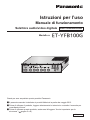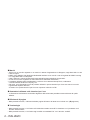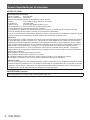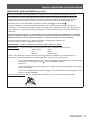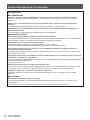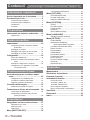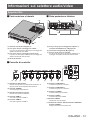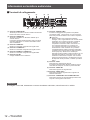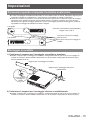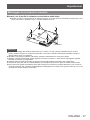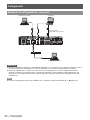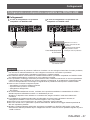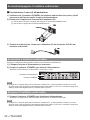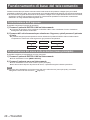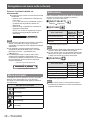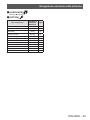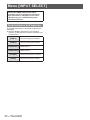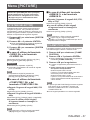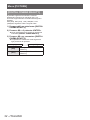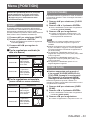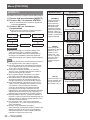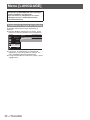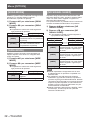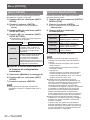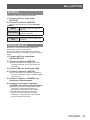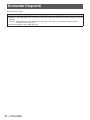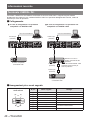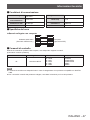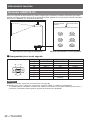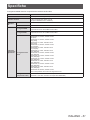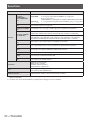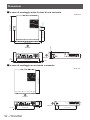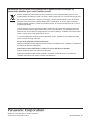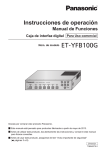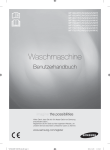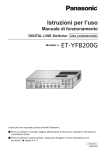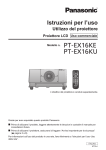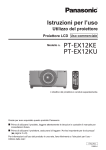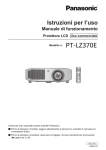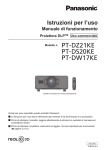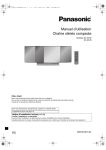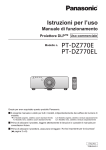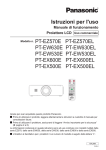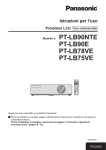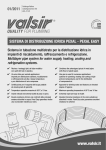Download ITALIANO
Transcript
Istruzioni per l’uso Manuale di funzionamento Selettore audio/video digitale Uso commerciale ET-YFB100G Modello n. Grazie per aver acquistato questo prodotto Panasonic. ■ Il presente manuale è dedicato ai prodotti fabbricati a partire da maggio 2013. ■ Prima di utilizzare il prodotto, leggere attentamente le istruzioni e custodire il manuale per consultazioni future. ■ Prima di utilizzare questo prodotto, assicurarsi di leggere “Avviso importante per la sicurezza” ( pagine 3 a 8). ITALIAN TQBH0279-2 rrMarchi •PJLinkTM è un marchio registrato o un marchio in attesa di registrazione in Giappone, negli Stati Uniti e in altri Paesi e regioni. •HDMI, il logo HDMI e High-Definition Multimedia Interface sono marchi o marchi registrati di HDMI Licensing LLC negli Stati Uniti e in altri paesi. •VGA e XGA sono marchi di fabbrica di International Business Machines Corporation. •S-VGA è un marchio registrato di Video Electronics Standards Association. •Il carattere utilizzato nelle visualizzazioni a schermo è un carattere bitmap Ricoh, realizzato e commercializzato da Ricoh Company, Ltd. •Altri nomi, nomi di aziende o nomi di prodotto utilizzati in queste istruzioni per l’uso sono marchi o marchi registrati dei rispettivi detentori. Si osservi che queste istruzioni per l’uso non riportano i simboli ® e TM. rrIllustrazioni utilizzate nelle istruzioni per l’uso •Le illustrazioni del Selettore audio/video digitale e delle schermate potrebbero essere diverse da quelle effettive. rrRiferimenti di pagina •Nelle presenti istruzioni, i riferimenti ad altre pagine all’interno del testo sono indicati con: ( pagina 00). rrTerminologia •Nelle presenti istruzioni, ci si riferisce all’“Unità telecomando senza fili” in dotazione con il proiettore con il termine “Telecomando”. •Nelle presenti istruzioni, ci si riferisce agli “scaffali con standard EIA” con il termine “scaffali”. 2 - ITALIANO importanti Avviso importante per la importante sicurezza Avviso per la sicurezza AVVERTENZA: QUEST’APPARECCHIO DEVE ESSERE MESSO ELETTRICAMENTE A TERRA. AVVERTENZA: PER RIDURRE IL RISCHIO DI INCENDI O DI SCOSSE ELETTRICHE, NON ESPORRE QUESTO PRODOTTO A PIOGGIA O UMIDITÀ. AVVERTENZA: 1.Scollegare la spina dalla presa elettrica se non si usa l’apparecchio per un periodo di tempo prolungato. 2.Per evitare scosse elettriche, non rimuovere la copertura. All’interno non ci sono componenti che possono essere riparati dall’utente. Per l’assistenza rivolgersi esclusivamente a tecnici specializzati. 3.Non rimuovere lo spinotto di messa a terra dalla spina di alimentazione. Questo apparecchio è dotato di una spina di alimentazione tripolare del tipo con messa a terra. La spina entrerà soltanto in una presa di alimentazione del tipo con messa a terra. Questa struttura risponde a una funzione di sicurezza. Se non è possibile inserire la spina nella presa, contattare un elettricista. Non interferire con la funzione della spina con messa a terra. Alimentazione: Questo apparecchio è stato realizzato per lavorare a 100 V - 240 V, 50 Hz/60 Hz AC, solo con corrente domestica. ATTENZIONE: Il cavo di alimentazione AC (per gli USA) in dotazione con questo apparecchio come accessorio può essere utilizzato solo con alimentazione fino a 125 V. Nel caso in cui si desideri utilizzare l’apparecchio con un voltaggio più alto, occorre procurarsi un cavo di alimentazione 250 V venduto separatamente. Utilizzare il cavo in dotazione con un voltaggio superiore a quello indicato potrebbe causare incendi. ATTENZIONE: Per garantire una continua conformità, osservare le istruzioni per l’installazione in dotazione, le quali includono l’utilizzo del cavo di alimentazione in dotazione e di cavi di interfaccia schermati per il collegamento ad un computer oppure ad una periferica. Se si usa una porta seriale per collegare un PC per il controllo esterno del proiettore, utilizzare un cavo di interfaccia seriale RS-232C generico con nucleo in ferrite venduto separatamente. Eventuali modifiche non autorizzate apportate all’apparecchio possono invalidare il diritto dell’utente all’utilizzo. ATTENZIONE (USA e Canada) ATTENZIONE: Questo apparecchio è dotato di una spina di alimentazione tripolare del tipo con messa a terra. Non rimuovere lo spinotto di messa a terra dalla spina di alimentazione. Se non è possibile inserire la spina nella presa, contattare un elettricista. Non interferire con la funzione della spina con messa a terra. Non rimuovere AVVERTENZA (USA e Canada) zz Non può essere usato in una sala computer secondo le indicazioni della norma ANSI/NFPA 75 Standard for Protection of Electronic Computer/Data Processing Equipment. zz Per gli apparecchi collegati in modo permanente all’alimentazione, installare all’esterno dell’apparecchio un dispositivo di disconnessione di facile accesso. zz Per i dispositivi collegabili, l’uscita della presa dovrà essere installata accanto al dispositivo e di facile accesso. ITALIANO - 3 Avviso importante per la sicurezza NOTA FCC (USA) Dichiarazione di Conformità Numero modello: ET-YFB100G Nome commerciale: Panasonic Azienda responsabile:Panasonic Corporation of North America Indirizzo: One Panasonic Way, Secaucus, NJ 07094 N. di telefono: (877)803-8492 Indirizzo e-mail: [email protected] Questo dispositivo è conforme alla Parte 15 delle normative FCC. Il funzionamento è soggetto alle seguenti due condizioni: (1) la periferica non può causare interferenze dannose e (2) deve accettare tutte le interferenze ricevute, incluse le interferenze che possono causare un funzionamento indesiderato. Per non compromettere la conformità del dispositivo, seguire i procedimenti per l’installazione indicati in questo manuale di istruzioni e non eseguire nessuna modifica non autorizzata sull’apparecchio. Attenzione: Questo apparecchio è stato collaudato ed è conforme ai requisiti richiesti per un dispositivo digitale di Classe B, ai sensi della Parte 15 delle normative FCC. Tali requisiti sono stati stabiliti al fine di garantire una protezione da qualsiasi interferenza dannosa nell’ambito di un’installazione domestica. Questa periferica genera, utilizza e può emettere radiofrequenze e, se non installato e utilizzato secondo le istruzioni, può causare interferenze dannose alle comunicazioni radio. Tuttavia non vi è alcuna garanzia che in particolari installazioni non si verifichino tali interferenze. In caso di interferenze nella ricezione di segnali radio o televisivi, conseguenti all’accensione e allo spegnimento della periferica, è possibile provare a ovviare a tali inconvenienti adottando i seguenti provvedimenti: zzRiorientare o riposizionare l’antenna ricevente. zzAumentare la distanza tra la periferica e il ricevitore. zzCollegare la periferica alla presa di un circuito diverso da quello a cui è collegato il ricevitore. zzRivolgersi al rivenditore o a un tecnico radio/TV qualificato per ottenere assistenza. Attenzione FCC: Per non compromettere la conformità del dispositivo, seguire i procedimenti per l’installazione indicati in questo manuale di istruzioni e utilizzare cavi con interfaccia schermata per il collegamento ad un computer e/o ad altre periferiche. Ogni modifica o alterazione non espressamente approvata da Panasonic Corp. of North America potrebbe privare l’utente dell’autorizzazione all’utilizzo di questo dispositivo. AVVERTENZA (Canada) Questo apparecchio è conforme alle norme canadesi ICES-003. 4 - ITALIANO Avviso importante per la sicurezza IMPORTANTE: SPINA SAGOMATA (solo G.B.) PER LA SICUREZZA PERSONALE, LEGGERE ATTENTAMENTE QUANTO SEGUE. Per comodità e sicurezza questo apparecchio è dotato di spina di rete sagomata tripolare. Nella spina è installato un fusibile di 13 ampere. Quando è necessario sostituire il fusibile, assicurarsi che il fusibile di ricambio abbia una taratura di 13 ampere e che sia conforme alle norme ASTA o BS 1362 del BSI. Controllare che sul corpo del fusibile sia presente il simbolo ASTA o il simbolo BSI . Se la presa è dotata di copertura del fusibile asportabile, dopo avere sostituito il fusibile, assicurarsi di rimontarla. In caso di smarrimento della copertura del fusibile, usare la presa solo dopo avere acquistato una nuova copertura. La copertura del fusibile di ricambio può essere acquistata presso un centro di assistenza autorizzato. Se la spina sagomata fornita non è adatta alle prese di corrente della propria abitazione, si dovrebbe eliminare il fusibile, tagliare la spina e smaltirla in condizioni di sicurezza. In questo caso, se la spina tagliata viene inserita in una presa da 13 ampere, si corre il rischio di forti scosse elettriche. Se viene montata una spina nuova, attenersi al codice di collegamento illustrato sotto. In caso di dubbi, consultare un elettricista qualificato. AVVERTENZA: QUESTO APPARECCHIO DEVE ESSERE MESSO A TERRA. IMPORTANTE: I fili del conduttore di rete sono di diversi colori, in base al seguente codice: Verde e Giallo: Terra Blu: Neutro Marrone: Sotto tensione Poiché i colori dei fili del conduttore di rete di questo apparecchio potrebbero non corrispondere con i contrassegni colorati che identificano i morsetti della spina, procedere nel modo seguente. Il filo di colore VERDE E GIALLO deve essere collegato al morsetto della spina contrassegnato con la lettera E o dal segno di Terra o di colore VERDE o VERDE E GIALLO. Il filo di colore BLU deve essere collegato al morsetto della spina contrassegnato con la lettera N o di colore NERO. Il filo di colore MARRONE deve essere collegato al morsetto della spina contrassegnato con la lettera L o di colore ROSSO. ASA L HE -8 13 A2 50 V N BS 13 63 /A Come sostituire il fusibile:Aprire il compartimento del fusibile con un cacciavite e sostituire il fusibile. ITALIANO - 5 Avviso importante per la sicurezza AVVERTENZE: ALIMENTAZIONE La presa elettrica o o l’interruttore di circuito devono essere installati in prossimità dell’apparecchio e devono essere facilmente accessibili in caso di anomalie. Se si verificano i seguenti problemi, scollegare immediatamente l’alimentazione. L’uso prolungato del dispositivo in queste condizioni può provocare incendi o scosse elettriche. zz In caso di oggetti estranei o acqua all’interno del dispositivo, interrompere l’alimentazione elettrica. zz Se il dispositivo è caduto e l’adattatore AC è danneggiato, interrompere l’alimentazione elettrica. zz Se notate fumo, odori inusuali o rumori provenienti dal dispositivo, o notate che il dispositivo si sta surriscaldando, interrompere l’alimentazione elettrica. Si prega di contattare il Centro di Assistenza Autorizzato per le riparazioni, e non tentare di riparare il dispositivo da soli. Durante i temporali non toccare il dispositivo, il cavo di alimentazione, la spina di alimentazione, il connettore di alimentazione o l’adattatore AC. Ciò potrebbe provocare scosse elettriche. Non fare niente che possa danneggiare il cavo di alimentazione, la spina di alimentazione, il connettore di alimentazione e l’adattatore AC. Se si impiega un cavo di alimentazione danneggiato, sono possibili scosse elettriche, corto circuito o incendio. zz Non danneggiare il cavo di alimentazione, nè eseguire alcuna modifica a quest’ultimo, Evitare di collocarlo in prossimità di oggetti oggetti caldi, non piegarlo né torcerlo eccessivamente, non collocare oggetti pesanti su di esso né avvolgerlo formando un fascio. Rivolgersi a un Centro di Assistenza Autorizzato per qualsiasi tipo di riparazione necessaria al cavo di alimentazione o all’adattatore AC. Inserire completamente la spina nella presa di corrente, il connettore di alimentazione nell’adattatore terminale AC e la spina dell’adattatore AC nel dispositivo terminale. Se la spina non è inserita correttamente, potranno verificarsi scosse elettriche e surriscaldamento. zz Non utilizzare spine danneggiate o prese a muro non fissate correttamente alla parete. Non utilizzare nient’altro al di fuori del cavo di alimentazione e dell’adattatore AC forniti. Il mancato utilizzo del cavo di alimentazione o dell’attatore AC può provocare incendi o scosse elettriche causate da cortocircuito o surriscaldamento. Pulire la spina di alimentazione regolarmente per evitare che si copra di polvere. L’inosservanza di ciò provocherà un incendio. Se si forma polvere sulla spina di alimentazione, l’umidità che ne risulta può danneggiare l’isolamento. zz Estrarre la spina di alimentazione dalla presa elettrica e pulirla con un panno asciutto regolarmente. zz Quando non si usa il dispositivo per un lungo periodo di tempo, staccare la spina dalla presa di corrente. Non maneggiare il cavo di alimentazione, la spina di alimentazione, il connettore di alimentazione o l’adattatore AC con le mani bagnate. L’inosservanza di ciò provocherà scosse elettriche. Non sovraccaricare la presa elettrica. In caso di sovracarico dell’alimentazione (per es. si usano troppi adattatori), si può verificare surriscaldamento con conseguente incendio. 6 - ITALIANO Avviso importante per la sicurezza AVVERTENZE: USO/INSTALLAZIONE Non collocare il dispositivo su materiali morbidi come tappeti o materassi di spugna. Così facendo si rischia di portare il dispositivo al surriscaldamento, che potrebbe provocare ustioni, incendi o danni al dispositivo stesso. Non collocare il dispositivo in ambienti umidi o polverosi o in luoghi dove può venire a contatto con fumi oleosi o vapore, per esempio il bagno. L’uso del dispositivo nelle condizioni sovracitate può causare incendi o scosse elettriche. Non bloccare le luci di scarico e non coprirle con vestiti, carta, ecc. Ciò porterà il dispositivo al surriscaldamento, che può provocare incendi o danni al dispositivo. zz Collocare il dispositivo in un luogo dove le luci di scarico della parte superiori e laterali non siano ostruite. Non maneggiare il dispositivo per lunghi periodi di tempo. Le componenti del dispositivo e/o l’adattatore AC potrebbero surriscaldarsi e causare ustioni da bassa temperatura* se maneggiati per un lungo periodo di tempo. * Le persone che soffrono di complicazioni al sangue (disturbi vascolari, diabete, circolazione povera/ridotta) o con scarsa sensibilità dermatologica (gli anziani) sono particolarmente suscettibili alle ustioni da bassa temperatura. Non tentare di modificare o smontare il dispositivo. All’interno dell’apparecchio sono presenti componenti ad alta tensione che potrebbero provocare incendi o scosse elettriche. zz Per qualsiasi intervento di controllo, regolazione e riparazione, rivolgersi ad un centro di assistenza autorizzato. Evitare che oggetti di metallo, oggetti infiammabili o liquidi entrino all’interno del dispositivo. Non bagnare il dispositivo. Ciò potrebbe causare il cortocircuito o il surriscaldamento del dispositivo, provocando incendi, scosse elettriche o malfunzionamenti del dispositivo. zz Non collocare oggetti metallici o recipienti contenenti liquidi vicino al dispositivo. zz In caso di liquidi all’interno del dispositivo contattare il rivenditore. zz Prestare particolare attenzione ai bambini. ACCESSORI Non utilizzare il cavo di alimentazione o l’adattatore AC forniti con altri dispositivi. L’ultizzo del cavo di alimentazione o dell’adattatore AC con altri dispositivi può provocare corto circuiti o surriscaldamento, provocando scariche elettriche o incendi. Usare solo il cavo d’alimentazione e l’adattatore AC forniti quando si utilizza questo dispositivo. L’ultilizzo di un cavo d’alimentazione o adattatore AC diversi può provocare incendi. Tenere gli accessori (le viti fresate a testa piatta, il set piedini, le viti per set piedini, il supporto di sicurezza dell’adattatore AC e la vite per il montaggio del supporto di sicurezza dell’adattatore AC) fuori dalla portata dei bambini. Se accidentalmente ingerite possono provocare danni fisici. zz Se si ritiene che alcune parti siano state ingerite, si prega di consultare immediatamente il medico. ITALIANO - 7 Avviso importante per la sicurezza PRECAUZIONI: ALIMENTAZIONE Quando si scollega il cavo di alimentazione, mantenere ferma la spina e il cavo di alimentazione. Se il cavo viene tirato, potrebbe danneggiarsi, con conseguente rischio di incendi, cortocircuiti o scosse elettriche. Quando non si usa il dispositivo per un lungo periodo di tempo, staccare la spina dalla presa di corrente. L’inosservanza di questa indicazione potrebbe causare un incendio o scosse elettriche. Staccare la spina di alimentazione dalla presa elettrica prima di effettuare qualsiasi operazione di pulizia del dispositivo. L’inosservanza di questa indicazione potrebbe causare scosse elettriche. USO/INSTALLAZIONE Non collocare oggetti pesanti sulla parte superiore del dispositivo. La mancata osservanza di ciò, comporterà perdita di equilibrio da parte del dispositivo, la cui caduta potrebbe provocare danni o lesioni. Il dispositivo ne risulterebbe danneggiato o deformato. Non fare peso con il proprio corpo sul dispositivo. Si potrebbe cadere e il dispositivo potrebbe rompersi, provocando lesioni. zz Non permettere assolutamente ai bambini di stare in piedi o sedersi sul dispositivo. Non installare il dispositivo in un luogo che non sia abbastanza robusto da reggerne il peso o su superfici in pendenza o instabili. La mancata osservanza di ciò può causare la caduta del dispositivo o il suo rovescimento, provocando gravi danni o lesioni allo stesso. Se installate il dispositivo al di sotto di un tavolo, prestate attenzione a scegliere un luogo che non sia suscettibile all’impatto con le gambe ecc. Le viti di montaggio allentate potrebbero provocare la caduta del dispositivo, che poterebbe al danneggiamento o alla deformazione del dispositivo. zz Stringere bene le viti. Non collocare il dispositivo in luoghi estremamente caldi. Farlo può provocare il deterioramento dell’alloggiamento esterno o dei componenti interni o causare incendi. zz Prestare particolare attenzione agli ambienti esposti alla luce del sole diretta o vicino alle stufe. Scollegare sempre tutti i cavi prima di spostare il dispositivo. Spostare il dispositivo con i cavi ancora collegati può danneggiare i cavi, provocando incendi o scosse elettriche. ACCESSORI Non sottoporre l’adattatore AC a forti impatti. La caduta dell’adattatore, o altri tipi di impatto forte possono causare un cortocircuito, un incendio o una scossa elettrica. zz Rivolgersi a un Centro di Assistenza Autorizzato per eseguire riparazioni all’adattore AC. 8 - ITALIANO Caratteristiche di questo prodotto Impostazione semplice e migliore funzionalità ▶▶Invia al proiettore immagini, suoni, segnali Ethernet e di controllo seriale in modalità digitale mediante un cavo CAT5e o superiore fino a una distanza di 100 m (328'11"). *1 *1: Supportato solo in caso di collegamento del selettore audio/video con un proiettore compatibile con DIGITAL LINK. ▶▶Grazie alla struttura leggera e compatta, può essere facilmente fissato su scaffali o sotto il piano di una scrivania da riunione. Interfaccia intuitiva ▶▶Sia il proiettore sia il selettore audio/ video possono essere utilizzati tramite il telecomando del proiettore*1. Anche se il selettore audio/video è installato in un luogo diverso da quello di visione, è possibile effettuare la commutazione del segnale di ingresso e la regolazione dell’immagine. *1: Supportato solo in caso di collegamento del selettore audio/video con un proiettore compatibile con DIGITAL LINK. Miglioramento della connettività ▶▶I segnali analogici, nonché il terminale HDMI vengono convertiti ed emessi in modalità digitale. Di conseguenza è possibile trasferire le immagini senza intaccarne la qualità. Procedura rapida Per dettagli, vedere le pagine corrispondenti. 1. Impostare il selettore audio/video. ( pagina 15) 2. Collegare il selettore audio/ video con il proiettore. ( pagina 18) 3. Collegamento ad altri dispositivi. ( pagina 18) 4. Collegare l’adattatore AC. ( pagina 23) 5. Accendere il selettore audio/video. ( pagina 24) 6. Selezionare il segnale di ingresso. ( pagina 25) ITALIANO - 9 Contenuti Assicurarsi di leggere “Avviso importante per la sicurezza”. ( pagine 3 a 8) Informazioni importanti Avviso importante per la sicurezza............ 3 Precauzioni per l’uso..................................11 Precauzioni per il trasporto............................... 11 Precauzioni per l’installazione........................... 11 Smaltimento..................................................... 11 Accessori......................................................... 12 Preparazione Informazioni sul selettore audio/video......13 Apparecchio..................................................... 13 Guida introduttiva Impostazioni...............................................15 Precauzioni quando si imposta il selettore audio/video................................................ 15 Montaggio su scaffale...................................... 15 Montaggio sotto il piano di una scrivania........... 16 Montaggio su scrivania o mensola.................... 17 Collegamenti...............................................18 Prima del collegamento.................................... 18 Esempio di collegamento: dispositivi video e audio......................................................... 19 Esempio di collegamento: computer.................20 Collegamento a un dispositivo compatibile con DIGITAL LINK..................................... 21 Funzionamento di base Accendere/spegnere il selettore audio/ video....................................................... 23 Collegamento con l’adattatore AC....................23 Accendere il selettore audio/video....................24 Spegnere il selettore audio/video......................24 Controllo dell’immagine............................ 25 Selezionare il segnale di ingresso.....................25 Funzionamento di base del telecomando.... 26 Commutazione dell’ingresso.............................26 Visualizzazione del menu sullo schermo (menu principale).......................................26 Impostazioni Navigazione nel menu sullo schermo...... 27 Navigazione tra i menu.....................................27 Menu principale................................................28 Sotto-menu......................................................28 Menu [INPUT SELECT].............................. 30 10 - ITALIANO Commutazione dell’ingresso.............................30 Menu [PICTURE].........................................31 [SYSTEM SELECTOR].................................... 31 [CLAMP POSITION]......................................... 31 [DIGITAL CINEMA REALITY]...........................32 Menu [POSITION]....................................... 33 [SHIFT]............................................................33 [CLOCK PHASE]..............................................33 [OVER SCAN]..................................................33 [ASPECT]........................................................34 [INPUT RESOLUTION].....................................35 Menu [LANGUAGE]................................... 36 Cambiare la lingua del display..........................36 Menu [OPTION].......................................... 37 [OSD DESIGN].................................................37 [RGB SYNC TERMINAL] (Solo segnale RGB in ingresso) ................37 [CLOSED CAPTION SETTING]........................37 [BACK COLOR]...............................................37 [SXGA MODE].................................................38 [WIDE MODE]..................................................38 [NO SIGNAL SLEEP].......................................38 [AUDIO SETTING]...........................................39 [AUTO SETUP]................................................40 [OUTPUT RESOLUTION].................................40 [STATUS]......................................................... 41 [INITIALIZE ALL].............................................. 41 Appendice Manutenzione............................................ 42 Risoluzione dei problemi........................... 43 Domande frequenti.................................... 44 Informazioni tecniche................................ 45 Protocollo PJLink..............................................45 Terminale <SERIAL IN>....................................46 Terminale <REMOTE IN>.................................48 Elenco segnali compatibili.................................49 Elenco di segnali 3D corrispondenti..................50 Specifiche...................................................51 Dimensioni................................................. 53 Indice.......................................................... 55 Precauzioni per l’uso Precauzioni per l’uso Precauzioni per il trasporto zzDurante il trasporto del selettore audio/video, evitare vibrazioni eccessive e impatti. Ciò potrebbe provocare danni alle componenti interne e causare malfunzionamenti. Precauzioni per l’installazione ■■Non installare il selettore audio/video all’aperto. Il selettore audio/video è progettato esclusivamente per uso interno. ■■Non posizionare il selettore audio/video nei luoghi seguenti. zzLuoghi in cui possono verificarsi vibrazioni e impatti, per esempio in automobile o in altri veicoli: ciò potrebbe causare danni alle componenti interne o malfunzionamenti. zzIn prossimità di luci (lampade da studio, ecc.) e in altri luoghi soggetti a forti variazioni di temperatura (“Ambiente operativo” ( pagina 52)): ciò potrebbe causare malfunzionamenti. zzIn prossimità di linee di alimentazione ad alta tensione o di motori: ciò potrebbe interferire con il funzionamento del selettore audio/video. ■■Installare sempre il selettore audio video con la parte inferiore rivolta verso il basso. zzFarlo potrebbe ridurre la durata della vita di servizio delle componenti interne provocando dei malfunzionamenti. ■■In caso di installazione del selettore audio/video in un luogo soggetto a staticità elettrica, adottare misure antistatiche sufficienti prima dell’utilizzo. zzIn caso di utilizzo del selettore audio/video in un luogo soggetto a frequenti cariche elettrostatiche, ad esempio sopra un tappeto, le comunicazioni tra DIGITAL LINK e la rete LAN cablata si interromperanno più spesso. In tal caso, rimuovere la fonte di elettricità statica e rumore che potrebbe causare il problema tramite un supporto antistatico e ricollegare DIGITAL LINK e rete LAN cablata. zzRaramente la connessione LAN risulta disabilitata a causa di cariche elettrostatiche o rumore. In tal caso, interrompere una volta l’alimentazione del selettore audio/video e dei dispositivi collegati, quindi riattivare l’alimentazione. Collegare DIGITAL LINK e rete LAN. ■■Il selettore audio/video potrebbe non funzionare correttamente a causa di forti onde radio provenienti da una stazione radiofonica o da un apparecchio radio. zzSe vicino al luogo di installazione è presente una struttura o un’apparecchiatura che emette forti onde radio, installare il selettore audio/video a una distanza sufficientemente ampia dalla fonte di tali onde. In alternativa, avvolgere il cavo LAN collegato al terminale <DIGITAL LINK> con un foglio o un tubo metallico, collegato a terra a entrambi i lati. Smaltimento Per smaltire questo prodotto, chiedere alle autorità locali o al rivenditore informazioni sui metodi per un corretto smaltimento. ITALIANO - 11 Precauzioni per l’uso Accessori Accertarsi che i seguenti accessori siano in dotazione con il selettore audio/video. I numeri racchiusi in < > indicano il numero degli accessori. Adattatore AC <1> (CF-AA6373AM1) Cavo di alimentazione <1> (USA) (K2CG3YY00152) Cavo di alimentazione <1> (Europa) (K2CM3YY00034) Cavo di alimentazione <1> (Regno Unito) (K2CT3YY00066) CD-ROM <1> (TXFQB02VLC3) Supporto per il montaggio inferiore su scaffale/tavolo <2> (TKZX5277) Supporto per il montaggio su scaffale <1> (TKZX5278-1) Vite fresata a testa piatta <6> (XSS3+8FJK) Set piedini <4> (TBLX3014) Vite per set piedini <4> Vite per il montaggio del supporto di sicurezza dell’adattatore AC <1> (XSB3+6FJK) Supporto di sicurezza dell’adattatore AC <1> (TENC5824) Attenzione zzDopo aver disimballato il selettore audio/video, smaltire in modo corretto la copertura del cavo di alimentazione e il materiale di imballaggio. zzPer gli accessori mancanti, consultare il rivenditore. zzConservare i pezzi piccoli in modo appropriato e tenerli lontani dai bambini. Nota zzI numeri di modello degli accessori e dei componenti opzionali sono soggetti a modifiche senza preavviso. ■■Contenuti del CD-ROM in dotazione I contenuti del CD-ROM in dotazione sono i seguenti. Istruzioni (PDF) per l’uso - Manuale di funzionamento zIstruzioni z 12 - ITALIANO Informazioni sul selettore Informazioniaudio/video sul selettore audio/video Apparecchio ■■Parte anteriore e laterale ■■Parte posteriore e inferiore (5) (4) (6) (4) (3) (2) (7) (3) (1) (2) (1) Pannello di controllo ( pagina 13) (5) Foro per la vite per il montaggio del supporto di sicurezza dell’adattatore AC ( pagina 23) (2) Foro per la vite per il montaggio su scaffale Fori per le viti del supporto utilizzato per il montaggio del selettore audio/video su scaffale. (6) Terminali di collegamento ( pagina 14) (7) Foro per la vite per il set di piedini Fori per le viti per fissare i set di piedini utilizzati per il montaggio del selettore audio/video sulla scrivania. (3) Foro per la vite per il montaggio sotto al tavolo Fori per le viti del supporto utilizzato per il montaggio del selettore audio/video sotto al tavolo. (4) Uscita di aerazione ■■Pannello di controllo (1) (2) (3) (4) (5) (6) (1) Indicatore di alimentazione Diventa verde quando viene attivata l’alimentazione. Si spegne quando viene disattivata l’alimentazione. (2) Pulsante <POWER> Accende/spegne l’alimentazione. (3) Indicatore terminale di ingresso Diventa verde quando selezionato. (4) Pulsante <HDMI 1> Commuta l’ingresso su HDMI 1. (5) Pulsante <HDMI 2> Commuta l’ingresso su HDMI 2. (7) (8) (9) (10) (11) (6) Pulsante <COMPUTER 1> Commuta l’ingresso su computer 1. (7) Pulsante <COMPUTER 2> Commuta l’ingresso su computer 2. (8) Pulsante <S-VIDEO> Commuta all’ingresso S-VIDEO. (9) Pulsante <VIDEO> Commuta all’ingresso VIDEO. (10) Pulsante <MENU> Visualizza il menu principale. (11) Pulsante di selezione ▲▼◀▶ /Pulsante <RETURN>/ Pulsante <ENTER> Usati per azionare la schermata menu. ITALIANO - 13 Informazioni sul selettore audio/video ■■Terminali di collegamento (1) (6) (2) (7) (8) (3) (9) (1) Terminale <REMOTE IN> Terminale per azionare in remoto il selettore audio/video tramite il circuito di controllo esterno. (2) Terminale <SERIAL IN> Terminale compatibile con RS-232C utilizzato per il controllo esterno. Il proiettore collegato tramite DIGITAL LINK può essere controllato dall’esterno. Il controllo del selettore audio/ video è disabilitato. (3) Terminale <VIDEO IN> Questo è un terminale di ingresso dei segnali video. (4) Terminale <S-VIDEO IN> Questo è un terminale di ingresso dei segnali S-video. (5) Terminale <HDMI IN 1>/<HDMI IN 2> Questo è un terminale di ingresso dei segnali HDMI. (6) Terminale <DC IN> Collega l’adattatore AC in dotazione. (10) (5) (4) (11) (7) Terminale <DIGITAL LINK> Consente il collegamento del proiettore compatibile con DIGITAL LINK*1 o del ricevitore con cavo a doppino intrecciato prescelto mediante il cavo CAT5e o superiore ( pagina 21). *1: DIGITAL LINK è la tecnologia che trasferisce immagini, suoni, segnali ethernet e di controllo seriale mediante il cavo a doppino intrecciato. Il selettore audio/video può essere collegato al proiettore compatibile con DIGITAL LINK o al ricevitore con cavo a doppino intrecciato. Per i ricevitori con cavo a doppino intrecciato di altri produttori il cui funzionamento è stato verificato con il proiettore compatibile DIGITAL LINK e il selettore audio/video, consultare il sito web di Panasonic (http://panasonic. net/avc/projector/). Notare che la verifica per i dispositivi di altri produttori è stata eseguita per le voci impostate da Panasonic Corporation e non è stato verificato il funzionamento completo. Per eventuali problemi di funzionamento o di prestazioni provocati dai dispositivi di altri produttori, contattare i produttori stessi. (8) Terminale <LAN> Terminale per il collegamento alla rete. Il proiettore collegato tramite DIGITAL LINK può essere controllato dal computer connesso a questo terminale. (9) Terminale <AUDIO IN> Terminale di ingresso dei segnali audio. (10) Terminale <AUDIO OUT> Terminale di uscita del segnale audio in ingresso nel selettore audio/video. (11) Terminale <COMPUTER 1 IN>/<COMPUTER 2 IN> Terminale di ingresso del segnale RGB proveniente dal computer o dei segnali YCBCR/YPBPR. Attenzione zzCollegare il cavo LAN, direttamente connesso al selettore audio/video, solo all’interno di un edificio. 14 - ITALIANO Impostazioni Impostazioni Precauzioni quando si imposta il selettore audio/video zzIn caso di montaggio del selettore audio/video su uno scaffale o sotto un tavolo, utilizzare il supporto per il montaggio inferiore su scaffale/tavolo o il supporto per il montaggio su scaffale in dotazione. zzUsare un cacciavite torsiometrico o una chiave torsiometrica per serrare i bulloni alle coppie di serraggio specificate. Non utilizzare strumenti quali cacciaviti elettrici o avvitatrici a impulso. Se le viti vengono serrate oltre le coppie di serraggio specificate i fori per il montaggio potrebbero danneggiarsi, rendendo impossibile il montaggio del selettore mediante i supporti. Lato destro Viti fornite: Vite fresata a testa piatta (M3) Coppia: 0,8 ± 0,2 N·m Foro per la vite per il montaggio sotto al tavolo Lato sinistro Foro per la vite per il montaggio su scaffale Montaggio su scaffale 1) Posizionare il supporto per il montaggio su scaffale in dotazione. zzFissare il supporto per il montaggio su scaffale in corrispondenza dei fori per le viti per il montaggio su scaffale su entrambi i lati del selettore audio/video con le viti fresate a testa piatta in dotazione (3 pz.). Serrare saldamente le viti. Supporto per il montaggio su scaffale Supporto per il montaggio inferiore su scaffale/tavolo Foro per la vite per il montaggio su scaffale 2) Posizionare il supporto per il montaggio inferiore su scaffale/tavolo. zzFissare il supporto per il montaggio su scaffale in corrispondenza dei fori per le viti per il montaggio su scaffale su entrambi i lati del selettore audio/video con le viti fresate a testa piatta in dotazione (3 pz.). ITALIANO - 15 Impostazioni 3) Fissare il supporto mediante viti disponibili in commercio*1 (4 pz.). *1: Usare viti M5 o M6 per scaffali con standard EIA. zzSerrare saldamente le viti. Attenzione zzDurante il montaggio, assicurarsi che il selettore audio/video non scivoli. zzAccertarsi di posizionare i cavi collegati ai terminali di collegamento e l’adattatore AC in dotazione vicino ai supporti dello scaffale per evitare che il loro peso gravi direttamente sul selettore audio/video. zzVerificare che la temperatura all’interno dello scaffale su cui viene montato il selettore audio/video non superi i 40°C (104°F). zzIn caso di montaggio del selettore audio/video su uno scaffale, lasciare uno spazio pari a 1 U (44,45 mm, 1,75") sul lato superiore del selettore audio/video e prestare attenzione a non coprire le uscite di aerazione. Montaggio sotto il piano di una scrivania 1) Montare il supporto per il montaggio inferiore su scaffale/tavolo sul selettore audio/ video (a sinistra e a destra). zzFissare il supporto in corrispondenza dei fori per le viti per il montaggio sotto al tavolo sul lato del selettore audio/video con le viti fresate a testa piatta in dotazione (3 pz. per supporto). zzAccertarsi di serrare le viti a un valore di coppia specifico. Supporto per il montaggio inferiore su scaffale/tavolo Foro per la vite per il montaggio sotto al tavolo 2) Collegare l’adattatore AC e il supporto di sicurezza dell’adattatore AC. zzPer le procedure di collegamento, consultare “Collegamento con l’adattatore AC” ( pagina 23). zzSe il supporto di sicurezza dell’adattatore AC viene fissato dopo il montaggio del selettore audio/video sotto il tavolo, è possibile che l’area di fissaggio sia sottoposta a una forza eccessiva che potrebbe causare danni al tavolo o deformazione del selettore audio/video. 3) Per il fissaggio sotto il tavolo utilizzare viti o viti da legno disponibili in commercio (4 pz.). zzVerificare che il piano del tavolo sia sufficiente robusto per supportare il peso del selettore audio/video. zzSerrare saldamente le viti e le viti da legno. Attenzione zzPer montare il selettore audio/video sotto il piano di una scrivania, richiedere l’intervento di un tecnico specializzato o del rivenditore. zzSe fissando il selettore audio/video sotto il tavolo non è più possibile vedere i terminali di collegamento sul lato posteriore, si consiglia di collegare i cavi prima dell’operazione di montaggio. zzDurante il montaggio, assicurarsi che il selettore audio/video non scivoli. In caso contrario, l’apparecchio potrebbe danneggiare il tavolo. zzIn caso di montaggio sotto il piano di una scrivania, non collocare l’apparecchio in una posizione in cui può essere urtato dalle gambe dell’operatore. Le viti di montaggio allentate potrebbero provocare la caduta del dispositivo, che poterebbe al danneggiamento o alla deformazione del dispositivo. zzAccertarsi di posizionare i cavi collegati ai terminali di collegamento e l’adattatore AC in dotazione vicino alla scrivania per evitare che il loro peso gravi direttamente sul selettore audio/video. zzPer consentire il raffreddamento dell’apparecchio, lasciare uno spazio di almeno 3 cm (1,2") da entrambi i lati del selettore audio/video. zzNon posizionare oggetti sul selettore audio/video durante il suo utilizzo e prestare attenzione a non coprire le uscite di aerazione. 16 - ITALIANO Impostazioni Montaggio su scrivania o mensola Montare i set di piedini in dotazione sul selettore audio/video. zzFissare i piedini in corrispondenza dei relativi fori per le viti sul lato inferiore del selettore audio/video con le viti per set piedini in dotazione (4 pz.). Serrare saldamente le viti. ,OVHWSLHGLQL Attenzione zzIn caso di montaggio del selettore audio/video su un tavolo o su una mensola, utilizzare sempre il set di piedini. Quando si premono i pulsanti sul pannello di controllo, il selettore audio/video potrebbe scivolare e danneggiare il tavolo o la mensola. zzQuando si capovolge il selettore audio/video, prestare molta attenzione a non farlo cadere. zzMontare il selettore audio/video senza applicare una forza eccessiva, in modo da non danneggiare pulsanti, indicatori e terminali di collegamento. zzPrestare attenzione alle punte delle viti sul lato inferiore del selettore audio/video per evitare ferite. zzAssicurarsi che il peso dei cavi e dell’adattatore AC collegati ai terminali non gravi sul selettore audio/video. zzNon posizionare oggetti sul selettore audio/video durante il suo utilizzo e prestare attenzione a non coprire le uscite di aerazione. Per consentire il raffreddamento dell’apparecchio, lasciare uno spazio di almeno 3 cm (1,2") da entrambi i lati del selettore audio/video. ITALIANO - 17 Collegamenti Collegamenti Prima del collegamento zzPrima del collegamento, leggere attentamente le istruzioni per l’uso dei dispositivi da collegare. zzSpegnere l’alimentazione di tutti i dispositivi prima di collegare i cavi. zzCollegare i cavi prestando la necessaria attenzione ai seguenti punti. In caso contrario, potrebbero verificarsi problemi. •Prima di iniziare il collegamento di un cavo con il selettore audio/video o con un dispositivo collegato ad esso, toccare un oggetto metallico per rilasciare la carica elettrostatica dal corpo dell’operatore. •Non utilizzare cavi di una lunghezza superiore al necessario per collegare selettore audio/video e proiettore. Maggiore è la lunghezza del cavo, più alta è la probabilità che la trasmissione sia influenzata da rumore. Se il cavo viene utilizzato avvolto, funge da antenna e ciò aumenta la probabilità che la trasmissione sia influenzata da rumore. •Al momento del collegamento del cavo, inserirlo nei terminali del selettore audio/video perpendicolarmente, effettuando per primo il collegamento a terra. zzSe i cavi necessari per il collegamento del sistema non sono in dotazione con i dispositivi come accessori o non sono disponibili come elementi opzionali, procurarsi cavi compatibili con i dispositivi da collegare. zzI segnali video troppo instabili possono causare tremolii oppure ondeggiamenti casuali delle immagini sullo schermo. In tal caso, è necessario collegare un TBC (time base corrector). zzIl selettore audio/video accetta segnali video, segnali S-video, segnali analogici RGB (i segnali sincroni sono di livello TTL) e segnali digitali. zzAlcuni modelli di computer non sono compatibili con il selettore audio/video. zzPer conoscere i segnali di immagine in ingresso compatibili con il selettore audio/video, consultare “Elenco segnali compatibili” ( pagina 49). ■■Assegnazioni pin del terminale <S-VIDEO IN> e nomi segnale N. pin Vista esterna (1) (1) (2) (3) (2) (3) (4) (4) Nome segnale GND (segnale di luminanza) GND (segnale del colore) Segnale di luminanza Segnale del colore ■■Assegnazioni pin del terminale <COMPUTER 1 IN>/<COMPUTER 2 IN> e nomi segnale Vista esterna (5) (1) (10) (6) (15) (11) 18 - ITALIANO N. pin (1) (2) (3) (12) (13) (14) (15) Nome segnale R/PR G/G, SYNC/Y B/PB Dati DDC HD/SYNC VD Orologio DDC (4) e (9) non sono utilizzati. (5) - (8), (10) e (11) sono terminali GND. Collegamenti ■■Assegnazioni pin del terminale <HDMI IN 1>/<HDMI IN 2> e nomi segnale Vista esterna Numerazione dispari dei pin da (1) a (19) (19) (18) (1) (2) Numerazione pari dei pin da (2) a (18) N. pin Nome segnale N. pin (1) T.M.D.S dati 2 + (11) (2) (3) (4) (5) (6) T.M.D.S protezione dati 2 T.M.D.S dati 2 T.M.D.S dati 1 + T.M.D.S protezione dati 1 T.M.D.S dati 1 - (12) (13) (14) (15) (16) (7) T.M.D.S dati 0 + (17) (8) (9) (10) T.M.D.S protezione dati 0 T.M.D.S dati 0 T.M.D.S orologio + (18) (19) Nome segnale T.M.D.S protezione orologio T.M.D.S orologio CEC — SCL SDA DDC/CEC GND +5 V Sensore “hot plug” Esempio di collegamento: dispositivi video e audio 9&5 &DYR+'0, GLVSRQLELOHLQFRPPHUFLR $SSDUHFFKLDWXUDDXGLR /HWWRUH'9' /HWWRUHGLVFKLEOXUD\ Nota zzUsare un cavo HDMI High Speed conforme agli standard HDMI. Se il cavo utilizzato non è conforme agli standard HDMI, è possibile che l’immagine si interrompa o non sia visualizzata correttamente. zzIl selettore audio/video si può collegare a un dispositivo esterno, dotato di un terminale DVI, con il cavo di conversione HDMI/DVI. Tuttavia in alcuni dispositivi potrebbero verificarsi problemi, ad esempio la non corretta visualizzazione delle immagini. zzSe l’impostazione [AUDIO IN SELECT] non è corretta, si potrebbero verificare problemi come la mancata emissione di segnali audio. ( pagina 39) zzIl selettore audio/video non supporta VIERA Link (HDMI). ITALIANO - 19 Collegamenti Esempio di collegamento: computer &RPSXWHU &RPSXWHUGLFRQWUROOR &DYRFRPSXWHU GLVSRQLELOHLQFRPPHUFLR +XE &RPSXWHUGLFRQWUROOR Attenzione zzQuando si effettua il collegamento del selettore audio/video a un computer o a un dispositivo esterno, usare il cavo di alimentazione in dotazione con ciascun dispositivo e i cavi schermati disponibili in commercio. zzI terminali <SERIAL IN> e <LAN> sono vicini tra loro. Di conseguenza, in caso di collegamento di cavi in entrambi i terminali, la rimozione del cavo collegato al terminale <LAN> potrebbe risultare difficoltosa. Per rimuovere il cavo collegato al terminale <LAN> è opportuno rimuovere prima il cavo collegato al terminale <SERIAL IN>. Nota zzIn caso di collegamento al terminale <SERIAL IN>, consultare “Terminale <SERIAL IN>” ( pagina 46) 20 - ITALIANO Collegamenti Collegamento a un dispositivo compatibile con DIGITAL LINK ■■Collegamenti In caso di collegamento a un proiettore compatibile con DIGITAL LINK In caso di collegamento a un proiettore non compatibile con DIGITAL LINK Proiettore compatibile con DIGITAL LINK Cavo HDMI (disponibile in commercio) Ricevitore con cavo a doppino intrecciato di altro produttore * I nomi dei terminali DIGITAL LINK potrebbero essere diversi per ciascun produttore. Proiettore non compatibile con DIGITAL LINK Attenzione zzSe per il collegamento al proiettore si utilizza un ricevitore con cavo a doppino intrecciato di un altro produttore, non utilizzare un altro trasmettitore con cavo a doppino incrociato tra il ricevitore e il proiettore. Le immagini e i segnali audio si potrebbero interrompere o risultare instabili. zzNon utilizzare l’hub di commutazione tra il selettore audio/video e il proiettore compatibile con DIGITAL LINK e tra il selettore audio/video e il ricevitore con cavo a doppino incrociato. zzPer le operazioni di cablaggio necessarie per DIGITAL LINK, richiedere l’intervento di un tecnico specializzato o del rivenditore. Se le operazioni non vengono eseguite correttamente, le caratteristiche di trasmissione del cavo non corrisponderanno e le immagini e i segnali audio si potrebbero interrompere o risultare instabili. zzUsare un cavo conforme ai seguenti requisiti. •Compatibile con CAT5e o standard superiore •Tipo schermato (incluso il connettore) •Collegamento Straight Wire •Filo singolo zzAl momento dell’installazione del cavo, verificare che le specifiche soddisfino le caratteristiche di CAT5e o standard superiore utilizzando un tester o un analizzatore per cavi. Quando tra i dispositivi viene utilizzato un connettore relè, eseguire l’analisi in modo da includere tale connettore. zzLa probabilità che il selettore audio/video sia influenzato da rumore interno ed esterno aumenta, di conseguenza installare e usare il cavo senza avvolgerlo in tutti i casi possibili. zzNon tirare il cavo con eccessiva forza, né curvarlo o piegarlo in modo innaturale. zzNon unirlo ad altri cavi, in particolare a quello di alimentazione. Mantenere la maggior distanza possibile da altri cavi impostati in parallelo. zzQuando si collega il selettore audio/video al proiettore compatibile con DIGITAL LINK, aprire il menu dello stato DIGITAL LINK del proiettore dopo il collegamento del cavo. Verificare che la qualità del segnale sia pari a -12 dB o inferiore. ITALIANO - 21 Collegamenti Nota zzLa distanza di trasferimento massima è 100 m (328’11"). In caso di distanza superiore rispetto a questo valore massimo, l’immagine e il segnale audio si potrebbero interrompere, oppure si potrebbero verificare errori sulla rete LAN. Se il selettore audio/video viene utilizzato a una distanza di trasferimento superiore rispetto al valore massimo specificato, il funzionamento del dispositivo non è garantito. zzQuando viene collegato il proiettore Panasonic, non compatibile con DIGITAL LINK, è necessario l’uso del ricevitore con cavo a doppino intrecciato consigliato. Per i ricevitori con cavo a doppino intrecciato di altri produttori il cui funzionamento è stato verificato con il selettore audio/video, consultare il sito web di Panasonic (http://panasonic.net/avc/projector/). Notare che la verifica per i dispositivi di altri produttori è stata eseguita per le voci impostate da Panasonic Corporation e non è stato verificato il funzionamento completo. Per eventuali problemi di funzionamento o di prestazioni provocati dai dispositivi di altri produttori, contattare i produttori stessi. delle funzioni in caso di utilizzo di ricevitori con cavo a doppino zLimitazioni z intrecciato di altri produttori Quando un proiettore non compatibile con DIGITAL LINK viene collegato senza l’uso del ricevitore con cavo a doppino intrecciato consigliato, le seguenti funzioni risultano disabilitate. •Operazioni del selettore audio/video tramite il telecomando del proiettore •Funzione di non interruzione del segnale 22 - ITALIANO Accendere/spegnere il selettore audio/video Accendere/spegnere il selettore audio/video Collegamento con l’adattatore AC Verificare che il pulsante <POWER> del selettore audio/video sia spento, quindi collegare il cavo di alimentazione e l’adattatore AC. Per informazioni dettagliate sull’utilizzo dell’adattatore AC e del cavo di alimentazione, consultare “Avviso importante per la sicurezza” ( pagine 3 - 8). ■■Per collegare il cavo di alimentazione 1) Inserire completamente il cavo di alimentazione nell’adattatore AC, quindi inserire saldamente la spina dell’adattatore AC nel terminale <DC IN> in corrispondenza dei terminali di collegamento. 2) Fissare il supporto di sicurezza dell’adattatore AC al selettore audio/video. (i) Inserire i dentini (a) del supporto di sicurezza dell’adattatore AC nei due fori della superficie inferiore del selettore audio/video. • Ruotare la spina dell’adattatore AC in verticale o in orizzontale in base alle esigenze. (ii) Posizionare il supporto per il montaggio in modo da coprire la spina dell’adattatore AC e fissarlo con la vite per il montaggio del supporto di sicurezza dell’adattatore AC in dotazione. Serrare saldamente le viti. Collegamento della spina in orizzontale (i) (ii) (a) Collegamento della spina in verticale (ii) (i) (a) Attenzione zzNon collegare il cavo di alimentazione e l’adattatore AC con il lato anteriore del selettore audio/video rivolto verso il basso. zzAccertarsi di posizionare i cavi collegati al selettore audio/video e l’adattatore AC in dotazione vicino alla scrivania per evitare che il loro peso gravi direttamente sul selettore audio/video. ITALIANO - 23 Accendere/spegnere il selettore audio/video ■■Per rimuovere il cavo di alimentazione 1) Verificare che il pulsante <POWER> del selettore audio/video sia spento, quindi rimuoverlo dalla presa tramite la spina di alimentazione. 2) Rimuovere il supporto di sicurezza dell’adattatore AC. (i) Rimuovere la vite per il montaggio del supporto di sicurezza dell’adattatore AC. (ii) Rimuovere il supporto di sicurezza dell’adattatore AC. (i) (ii) 3) Tramite la relativa spina, rimuovere l’adattatore AC dal terminale <DC IN> del selettore audio/video. Accendere il selettore audio/video Verificare il collegamento del dispositivo esterno prima di attivare l’alimentazione. 1) Collegare la spina di alimentazione a una presa. 2) Premere il pulsante <POWER> per attivare l’alimentazione. zzVerificare che l’indicatore di alimentazione sia acceso in verde. Indicatore di alimentazione Pulsante <POWER> Nota zzCollegando un sistema audio esterno all’uscita <AUDIO OUT>, questo potrebbe emettere un rumore all’accensione e allo spegnimento del selettore audio/video digitale. In tal caso, accendere e spegnere il selettore audio/video digitale quando il sistema audio è spento. Spegnere il selettore audio/video 1) Premere il pulsante <POWER> per disattivare l’alimentazione. zzVerificare lo spegnimento dell’indicatore di alimentazione del selettore audio/video. Nota zzCollegando un sistema audio esterno all’uscita <AUDIO OUT>, questo potrebbe emettere un rumore all’accensione e allo spegnimento del selettore audio/video digitale. In tal caso, accendere e spegnere il selettore audio/video digitale quando il sistema audio è spento. 24 - ITALIANO Controllo dell’immagine Controllo dell’immagine Verificare i collegamenti del dispositivo esterno ( pagina 18) e dell’adattatore AC ( pagina 23), quindi attivare l’alimentazione ( pagina 24). Selezionare l’immagine proiettata e verificare che l’immagine selezionata venga proiettata dall’apparecchio. Selezionare il segnale di ingresso Selezionare un segnale di ingresso. 1) Accendere il dispositivo esterno. zzAccendere i dispositivi esterni, ad esempio un proiettore o un lettore di dischi blu-ray. zzPotrebbe essere necessario intervenire sul dispositivo esterno collegato, in base al modello. Consultare le istruzioni di funzionamento dei dispositivi esterni. 2) Premere il pulsante DIGITAL LINK sul telecomando del proiettore oppure il pulsante selezione ingresso del proiettore stesso per selezionare l’ingresso DIGITAL LINK. zzIl metodo di funzionamento potrebbe variare in base al modello di proiettore. 3) Premere i pulsanti <HDMI 1>, <HDMI 2>, <COMPUTER 1>, <COMPUTER 2>, <S-VIDEO> o <VIDEO> sul telecomando del selettore audio/video. zzViene proiettata l’immagine per il segnale inviato al terminale selezionato. Attenzione zzLe immagini potrebbero non essere proiettate in modo corretto a seconda del dispositivo esterno o del disco blu-ray o DVD da riprodurre. Impostare [SYSTEM SELECTOR] ( pagina 31) di [PICTURE]. ITALIANO - 25 Funzionamento di telecomando base del telecomando Funzionamento di base del Il selettore audio/video può essere azionato tramite il telecomando del proiettore collegato (solo per modelli compatibili con DIGITAL LINK). Alcuni telecomandi non presentano determinati pulsanti e funzionano diversamente. zzSe il ricevitore di segnale del telecomando del proiettore collegato viene colpito direttamente da una luce intensa, ad esempio quella di una lampada a fluorescenza, il telecomando potrebbe non funzionare correttamente. Utilizzarlo in un luogo distante dalla sorgente di luce. Commutazione dell’ingresso È possibile commutare l’ingresso del proiettore. 1) Premere il pulsante DIGITAL LINK sul telecomando. zzL’ingresso del proiettore viene modificato in DIGITAL LINK e viene visualizzato il menu di selezione dell’ingresso del selettore audio/video. 2) Premere ▲▼ sul telecomando per selezionare l’ingresso, quindi premere il pulsante di invio. zzÈ possibile eseguire questa operazione anche utilizzando il pulsante DIGITAL LINK sul telecomando. L’impostazione cambia nel modo seguente a ogni pressione del pulsante. [HDMI 1] [HDMI 2] [COMPUTER 1] [VIDEO] [S-VIDEO] [COMPUTER 2] Visualizzazione del menu sullo schermo (menu principale) È possibile modificare le impostazioni sul menu principale. 1) Premere il pulsante DIGITAL LINK sul telecomando. zzViene visualizzato il menu [INPUT SELECT]. 2) Premere il pulsante menu sul telecomando. zzViene visualizzato il menu sullo schermo (menu principale). zzSe il telecomando dispone del pulsante di ritorno, è possibile eseguire la stessa operazione. Nota zzPer informazioni dettagliate sul funzionamento del menu sullo schermo (menu principale), consultare “Navigazione nel menu sullo schermo” ( pagina 27). 26 - ITALIANO Navigazione nel menu sullonelschermo Navigazione menu sullo schermo Il menu sullo schermo (Menu) è usato per effettuare varie impostazioni e regolazioni del selettore audio/video. 4) Premere ▲▼ per selezionare una voce del sotto-menu e premere ◀▶ per modificare o regolare le impostazioni. Navigazione tra i menu ■■Procedura operativa zzPer alcune voci, premere ◀▶ per visualizzare una schermata di regolazione individuale con una scala su barra, come mostrato nella seguente figura. Pulsante +24 CLAMP POSITION 1) Premere il pulsante <MENU> del pannello di controllo. zzViene visualizzata la schermata del menu principale. ET-YFB100 DIGITAL INTERFACE BOX zzSe la voce non contiene ulteriori informazioni ma solo il nome della voce stessa, premere il pulsante <ENTER> per visualizzare la schermata successiva, dove saranno disponibili impostazioni dettagliate. HDMI 1 INPUT SELECT HDMI 2 COMPUTER 1 PICTURE COMPUTER 2 S-VIDEO POSITION VIDEO LANGUAGE OPTION zzQuando il selettore audio/video viene collegato a un proiettore compatibile con DIGITAL LINK e azionato tramite telecomando, il metodo di visualizzazione della schermata del menu principale varia a seconda del modello di proiettore. • Quando si seleziona DIGITAL LINK dal menu principale del proiettore • Quando si seleziona il menu Selettore audio/ video digitale dal menu di rete del proiettore Per le procedure operative, consultare le istruzioni per l’uso del proiettore. 2) Premere ▲▼ per selezionare una voce del menu. zzLa voce selezionata è evidenziata in giallo. zzSulla destra vengono visualizzate le voci del sotto-menu del menu principale selezionato. ET-YFB100 DIGITAL INTERFACE BOX SYSTEM SELECTOR INPUT SELECT AUTO CLAMP POSITION +24 DIGITAL CINEMA REALITY PICTURE POSITION LANGUAGE OPTION 3) Premere il pulsante <ENTER>. zzLe voci del sotto-menu diventano selezionabili. Nota zzQuando si preme il pulsante <RETURN> o <MENU> durante la visualizzazione di una schermata del menu, si ritorna alla schermata precedente. zzIl telecomando potrebbe non presentare il pulsante di ritorno, a seconda del modello di proiettore compatibile con DIGITAL LINK collegato al selettore audio/video. zzAlcune voci non possono essere regolate e alcune funzioni non possono essere usate a seconda del segnale in ingresso nel selettore audio/video. Le voci di menu che non possono essere regolate o usate sono visualizzate con caratteri grigi e non possono essere selezionate. zzAlcune voci possono essere regolate anche se non vi sono segnali in ingresso. zzLa schermata di regolazione individuale scompare automaticamente se non vengono effettuate operazioni per circa cinque secondi. zzPer informazioni sulle voci di menu, consultare “Menu principale” ( pagina 28) o “Sotto-menu” ( pagina 28). zzQuando sono presenti in ingresso segnali 3D, il menu del selettore audio/video non viene visualizzato. Per modificare l’impostazione del selettore audio/video, immettere in ingresso un segnale 2D o azionare il dispositivo senza segnali in ingresso. zzQuando sono presenti segnali 3D in ingresso, tutte le voci di impostazione del selettore audio/video sono disabilitate. zzIl colore del cursore dipende dalle impostazioni [OSD DESIGN] ( pagina 37) del menu. La voce selezionata è visualizzata con il cursore giallo come impostazione default. ■■Per ripristinare i valori di regolazione default del fabbricante Se viene premuto il pulsante default del telecomando, i valori impostati e regolati nelle voci di sotto-menu verranno ripristinati alle impostazioni default del fabbricante. ITALIANO - 27 Navigazione nel menu sullo schermo Premere il pulsante default sul telecomando. Sotto-menu zzL’operazione può variare in base alla schermata visualizzata. • Quando viene visualizzata la schermata del sotto-menu Le voci del sotto-menu visualizzate vengono ripristinate alle impostazioni default del fabbricante. • Quando viene visualizzata la schermata di regolazione individuale Solo le voci in fase di regolazione vengono ripristinate alle impostazioni default del fabbricante. +24 CLAMP POSITION Nota zzIl telecomando potrebbe non presentare il pulsante default, a seconda del modello di proiettore compatibile con DIGITAL LINK collegato al selettore audio/video. zzPer ripristinare contemporaneamente tutte le impostazioni default del fabbricante, consultare [OPTION] nel menu → [INITIALIZE ALL] ( pagina 41). zzIl contrassegno sopra la scala su barra nella schermata di regolazione individuale indica l’impostazione default del fabbricante. La posizione del contrassegno cambia in base ai segnali di ingresso selezionati. ,PSRVWD]LRQHGHIDXOWGHOIDEEULFDQWH 9DORUHGLUHJROD]LRQHFRUUHQWH Menu principale Le seguenti voci sono presenti nel menu principale. Quando viene selezionata una voce del menu principale, la schermata diventa quella di selezione del sotto-menu. Voce del menu principale [INPUT SELECT] [PICTURE] [POSITION] [LANGUAGE] [OPTION] 28 - ITALIANO Viene visualizzato il sotto-menu della voce selezionata del menu principale ed è possibile impostare e regolare le voci del sotto-menu. ■■[INPUT SELECT] Dettagli ( pagina 30) ■■[PICTURE] Voce sotto-menu [SYSTEM SELECTOR] [CLAMP POSITION] [DIGITAL CINEMA REALITY] Impostazione default del Pagina fabbricante [AUTO] 31 *1 31 [24] [ON] 32 *1: Dipende dal segnale di ingresso. Nota zzLe impostazioni default del fabbricante potrebbero variare in base alla modalità dell’immagine. zzLe voci di sotto-menu e le impostazioni default del fabbricante vengono visualizzate in modo diverso in base al terminale di ingresso selezionato. ■■[POSITION] Voce sotto-menu [SHIFT] [CLOCK PHASE] [OVER SCAN] [ASPECT] [INPUT RESOLUTION] Impostazione default del Pagina fabbricante [0] 33 [0] 33 *1 33 [0] 34 [AUTO]*1 — 35 *1: Dipende dal segnale di ingresso. Nota zzLe voci di sotto-menu e le impostazioni default del fabbricante differiscono in base al terminale di ingresso selezionato. Navigazione nel menu sullo schermo ■■[LANGUAGE] Dettagli ( pagina 36) ■■[OPTION] Voce sotto-menu [OSD DESIGN] [RGB SYNC TERMINAL] [CLOSED CAPTION SETTING] [BACK COLOR] [SXGA MODE] [WIDE MODE] [NO SIGNAL SLEEP] [AUDIO SETTING] [AUTO SETUP] [OUTPUT RESOLUTION] [STATUS] [INITIALIZE ALL] Impostazione default del Pagina fabbricante [TYPE1] 37 [LOW] 37 [OFF] 37 [BLUE] [SXGA] [AUTO] [10MIN.] — — — — — 37 38 38 38 39 40 40 41 41 ITALIANO - 29 Menu [INPUT SELECT] Navigazione nel menu sullo schermo Selezionare [INPUT SELECT] dal menu principale, quindi visualizzare il sotto-menu. Fare riferimento a “Navigazione tra i menu” ( pagina 27) per il funzionamento della schermata del menu. Commutazione dell’ingresso È possibile selezionare un terminale di ingresso per l’immagine. zzPremere ▲▼ per selezionare un terminale di ingresso, quindi premere il pulsante <ENTER> per l’impostazione. [HDMI 1] Commuta all’ingresso HDMI 1. [HDMI 2] Commuta all’ingresso HDMI 2. [COMPUTER 1] Commuta all’ingresso COMPUTER 1. [COMPUTER 2] Commuta all’ingresso COMPUTER 2. [S-VIDEO] [VIDEO] Commuta all’ingresso S-VIDEO. Commuta all’ingresso VIDEO. 30 - ITALIANO Menu [PICTURE] Selezionare [PICTURE] dal menu principale, quindi selezionare la voce dal sotto-menu. Fare riferimento a “Navigazione tra i menu” ( pagina 27) per il funzionamento della schermata del menu. [SYSTEM SELECTOR] Il selettore audio/video rileverà automaticamente il segnale di ingresso, ma è possibile impostare manualmente il metodo di sistema in presenza di un segnale di ingresso instabile. Impostare il metodo di sistema corrispondente al segnale di ingresso. 1) Premere ▲▼ per selezionare [SYSTEM SELECTOR]. 2) Premere ◀▶ o il pulsante <ENTER>. zzViene visualizzata la schermata di regolazione individuale [SYSTEM SELECTOR]. 3) Premere ◀▶ per commutare [SYSTEM SELECTOR]. ■■In caso di utilizzo del terminale <VIDEO IN> o del terminale <S-VIDEO IN> Selezionare [AUTO], [NTSC], [NTSC4.43], [PAL], [PAL-M], [PAL-N], [SECAM] o [PAL60]. Attenzione zzNormalmente, impostare su [AUTO]. zzCommutare l’impostazione al metodo di segnale per la TV utilizzata. Nota zzL’impostazione di [AUTO] selezionerà automaticamente [NTSC], [NTSC4.43], [PAL], [PAL-M], [PAL-N], [SECAM] o [PAL60]. ■■In caso di utilizzo del terminale <COMPUTER 1 IN> o del terminale <COMPUTER 2 IN> z l’ingresso di segnali 480i, 576i zDurante o 576p Selezionare [AUTO], [RGB] o [YCBCR]. Menu [PICTURE] ■■In caso di utilizzo del terminale <HDMI IN 1> o del terminale <HDMI IN 2> z l’ingresso di segnali 480i, 576i, zDurante 480p o 576p Selezionare [AUTO], [RGB] o [YCBCR]. z caso di utilizzo di altri segnali zIn di ingresso basati su immagini in movimento Selezionare [AUTO], [RGB] o [YPBPR]. Nota zzFare riferimento a “Elenco segnali compatibili” ( pagina 49) per i segnali compatibili. zzPotrebbe non funzionare correttamente per alcuni dispositivi esterni collegati. [CLAMP POSITION] È possibile regolare il punto ottimale quando la parte nera dell’immagine è fievole o tende al verde. 1) Premere ▲▼ per selezionare [CLAMP POSITION]. 2) Premere ◀▶ o il pulsante <ENTER>. zzViene visualizzata la schermata di regolazione individuale [CLAMP POSITION]. 3) Premere ◀▶ per la regolazione. zzIl valore di regolazione può essere scelto tra 1 e 255. zzValore ottimale per la regolazione dell’opzione Clamp Position Quando la parte nera è fievole: Il punto in cui la fievolezza della parte nera aumenta di più è il valore ottimale. Quando la parte nera è verde: Il punto in cui la parte tendente al verde diviene nera e la fievolezza aumenta rappresenta il valore ottimale. Nota zzL’opzione [CLAMP POSITION] può essere regolata solo quando si ha un segnale in ingresso nel terminale <COMPUTER 1 IN> o nel terminale <COMPUTER 2 IN>. zzAlcuni segnali potrebbero non essere regolabili. z l’ingresso di segnali VGA60 o zDurante 480p Selezionare [AUTO], [VGA60], [480p] o [480pRGB]. z caso di utilizzo di altri segnali zIn di ingresso basati su immagini in movimento Selezionare [AUTO], [RGB] o [YPBPR]. Nota zzFare riferimento a “Elenco segnali compatibili” ( pagina 49) per i segnali compatibili. ITALIANO - 31 Menu [PICTURE] [DIGITAL CINEMA REALITY] È possibile migliorare la risoluzione verticale utilizzando la funzione con pull-down 2-2 e 2-3. Funzione supportata solo con determinati segnali in ingresso. 525i (480i), 625i (576i), 1125 (1080)/60i, 1125 (1080)/50i, segnale S-video e segnale video 1) Premere ▲▼ per selezionare [DIGITAL CINEMA REALITY]. 2) Premere ◀▶ o il pulsante <ENTER>. zzViene visualizzata la schermata di regolazione individuale [DIGITAL CINEMA REALITY]. 3) Premere ◀▶ per commutare [DIGITAL CINEMA REALITY]. zzL’impostazione cambia nel modo seguente a ogni pressione del pulsante. [ON] [OFF] [ON] Abilita [DIGITAL CINEMA REALITY]. [OFF] Disabilita [DIGITAL CINEMA REALITY]. 32 - ITALIANO Menu [POSITION] Menu [POSITION] [CLOCK PHASE] Selezionare [POSITION] dal menu principale, quindi selezionare la voce dal sotto-menu. Fare riferimento a “Navigazione tra i menu” ( pagina 27) per il funzionamento della schermata del menu. È possibile effettuare regolazioni in modo da ottenere un’immagine ottimale in caso di immagini tremolanti o contorni confusi. [SHIFT] 2) Premere ◀▶ o il pulsante <ENTER>. È possibile modificare la posizione dell’immagine verticalmente o orizzontalmente quando la posizione dell’immagine proiettata sullo schermo risulta spostata, sebbene le posizioni relative del proiettore e dello schermo siano installate correttamente. 1) Premere ▲▼ per selezionare [SHIFT]. 2) Premere il pulsante <ENTER>. zzViene visualizzata la schermata di regolazione individuale [SHIFT]. 3) Premere ▲▼◀▶ per regolare la posizione. ■■Per la regolazione verticale (in alto e in basso) Operazione Regolazione Premere ▲ . La posizione dell’immagine viene spostata verso l’alto. Premere ▼ . La posizione dell’immagine viene spostata verso il basso. ■■Per la regolazione orizzontale (verso destra e verso sinistra) Operazione Regolazione Premere ▶ . La posizione dell’immagine viene spostata verso destra. Premere ◀ . La posizione dell’immagine viene spostata verso sinistra. 1) Premere ▲▼ per selezionare [CLOCK PHASE]. zzViene visualizzata la schermata di regolazione individuale [CLOCK PHASE]. 3) Premere ◀▶ per la regolazione. zzIl valore di regolazione cambierà tra 0 e +31. Effettuare la regolazione in modo da avere la minima quantità di interferenza. Nota zzPotrebbe non essere possibile ottenere il valore ottimale se l’uscita dal computer in ingresso è instabile. zzQuando la frequenza dot clock dei segnali proiettati è pari a 162 MHz o maggiore, il rumore potrebbe non essere eliminato nonostante la regolazione di [CLOCK PHASE]. zzLa regolazione è disabilitata quando vi è un segnale del componente (YCBCR) 525i (480i) o 625i (576i) in ingresso. zzLa regolazione è disabilitata quando vi è un segnale del computer (RGB) 525i (480i) o 625i (576i) in ingresso. zzLa regolazione è disabilitata quando vi è un segnale digitale in ingresso. [OVER SCAN] z supportata solo quando vi zOpzione è un segnale S-VIDEO/VIDEO/YCBCR/ YPBPR/RGB (immagini in movimento)/ DVI (immagini in movimento)/HDMI (immagini in movimento) in ingresso Effettua la regolazione quando i caratteri o le immagini ai quattro margini della schermata non sono completamente visualizzati. 1) Premere ▲▼ per selezionare [OVER SCAN]. 2) Premere ◀▶ o il pulsante <ENTER>. zzViene visualizzata la schermata di regolazione individuale [OVER SCAN]. 3) Premere ◀▶ per la regolazione. zzIl valore di regolazione è compreso tra 0 e +10. ITALIANO - 33 Menu [POSITION] [ASPECT] Modalità aspetto Segnale di ingresso È possibile commutare il rapporto aspetto dell’immagine. 1) Premere ▲▼ per selezionare [ASPECT]. 2) Premere ◀▶ o il pulsante <ENTER>. zzViene visualizzata la schermata di regolazione individuale [ASPECT]. 3) Premere ◀▶ per commutare l’impostazione. zzOgni volta che si preme il pulsante il rapporto aspetto cambia nel modo seguente. [AUTO] [NORMAL] [NATIVE] [WIDE] Schermata [NORMAL] Emette l’immagine completa senza sezioni nascoste utilizzando l’intera area effettiva dei segnali di immagine emessi dal terminale <DIGITAL LINK> in direzione orizzontale o verticale, conservando il rapporto aspetto. Schermata di proiezione [S16:9] Segnale di ingresso [FULL] [V FIT] [H FIT] Attenzione zzQuando un’immagine con rapporto aspetto di 4:3 viene emessa in [FULL], l’immagine potrebbe deformarsi o risultare nascosta in corrispondenza dei margini. Per rispettare le intenzioni dell’autore, proiettare l’immagine con il rapporto aspetto originale. Nota zzL’opzione [AUTO] viene visualizzata solo quando vi è un segnale NTSC, 525i (480i) in ingresso. zzL’opzione [S16:9] viene visualizzata solo quando vi è un segnale wide-screen del rapporto aspetto 16:10, 16:9 e 15:9 in ingresso. zzL’immagine proiettata potrebbe non cambiare anche in caso di modifica del rapporto aspetto, a seconda del segnale di ingresso. zzAlcuni rapporti aspetto potrebbero non essere disponibili a seconda del segnale di ingresso. zzSe è selezionato un rapporto aspetto differente dal rapporto aspetto dei segnali di ingresso, le immagini appariranno diverse da quelle originali. zzSe si usa il selettore audio/video in luoghi come caffè o hotel per visualizzare programmi a scopo commerciale o per presentazioni pubbliche, si noti che la regolazione del rapporto aspetto per modificare le immagini sullo schermo può rappresentare una violazione dei diritti del detentore originale dei diritti d’autore di quel programma, in base alle leggi sulla protezione dei diritti d’autore. zzNell’impostazione [AUTO], quando nel segnale di ingresso è incluso un segnale di identificazione del rapporto aspetto, il rapporto aspetto ottimale viene impostato automaticamente. zzCon segnali S-video, video o del componente (YCBCR/YPBPR), in un caso l’opzione [AUTO] non viene visualizzata. zzQuando viene proiettata un’immagine orizzontalmente più lunga del rapporto aspetto 16:9 della dimensione per la visione cinematografica, nella parte superiore e inferiore della schermata potrebbe comparire una zona nera. 34 - ITALIANO [WIDE] Emette il segnale impostando il rapporto aspetto su 16:9. Quando vi sono segnali 15:9, 16:9 o 16:10 in ingresso, l’immagine viene emessa senza cambiare rapporto aspetto. Schermata di proiezione Segnale di ingresso [S16:9] Emette l’immagine con rapporto aspetto 16:9 per una dimensione dello schermo di 4:3. Schermata di proiezione Menu [POSITION] Modalità aspetto Schermata Modalità aspetto Segnale di ingresso Segnale di ingresso [FULL] Emette l’immagine utilizzando l’intera area effettiva dei segnali di immagine emessi dal terminale <DIGITAL LINK>. Schermata di proiezione Schermata [V FIT] Emette l’immagine con il rapporto aspetto fisso e utilizzando l’intera area effettiva in direzione verticale dei segnali di immagine emessi dal terminale <DIGITAL LINK>. Schermata di proiezione Segnale di ingresso [INPUT RESOLUTION] [NATIVE] Emette l’immagine nella risoluzione del segnale di ingresso senza ridimensionamento. È possibile effettuare regolazioni in modo da ottenere un’immagine ottimale in caso di immagini tremolanti o contorni confusi. Schermata di proiezione 1) Premere ▲▼ per selezionare [INPUT RESOLUTION]. 2) Premere il pulsante <ENTER>. zzViene visualizzata la schermata [INPUT RESOLUTION]. Segnale di ingresso [H FIT] Emette l’immagine con il rapporto aspetto fisso e utilizzando l’intera area effettiva in direzione orizzontale dei segnali di immagine emessi dal terminale <DIGITAL LINK>. Schermata di proiezione 3) Premere ▲▼ per selezionare [TOTAL DOTS ], [DISPLAY DOTS], [TOTAL LINES] o [DISPLAY LINES], quindi premere ◀▶ per la regolazione. zzVengono visualizzati automaticamente i valori corrispondenti al segnale di ingresso per ciascuna voce. Cambiare i valori visualizzati e regolarli per ottenere il punto ottimale osservando lo schermo quando si verificano bande verticali o punti vuoti nello schermo. Nota zzLe bande verticali citate in precedenza non si verificano quando si riceve un segnale completamente bianco. zzL’immagine potrebbe apparire disturbata mentre si effettua la regolazione, ma ciò non rappresenta un malfunzionamento. zzL’opzione [INPUT RESOLUTION] può essere regolata solo quando si ha un segnale in ingresso nel terminale <COMPUTER 1 IN> o nel terminale <COMPUTER 2 IN>. ITALIANO - 35 Menu [LANGUAGE] Menu [POSITION] Selezionare [LANGUAGE] dal menu principale, quindi visualizzare il sotto-menu. Fare riferimento a “Navigazione tra i menu” ( pagina 27) per il funzionamento della schermata del menu. Cambiare la lingua del display È possibile selezionare la lingua del display su schermo. zzPremere ▲▼ per selezionare una lingua, quindi premere il pulsante <ENTER> per l’impostazione. ET-YFB100 DIGITAL INTERFACE BOX FRANÇAIS INPUT SELECT ENGLISH 中文 PICTURE 日本語 POSITION LANGUAGE OPTION zzI vari menu, le impostazioni, le schermate di regolazione, i nomi dei pulsanti di controllo, ecc. sono visualizzati nella lingua selezionata. zzLe lingue disponibili sono francese, inglese, cinese e giapponese. 36 - ITALIANO Menu [OPTION] Selezionare [OPTION] dal menu principale, quindi selezionare la voce dal sotto-menu. Fare riferimento a “Navigazione tra i menu” ( pagina 27) per il funzionamento della schermata del menu. [OSD DESIGN] Impostare il colore della schermata menu (OSD). 1) Premere ▲▼ per selezionare [OSD DESIGN]. 2) Premere ◀▶ per commutare [OSD DESIGN]. zzL’impostazione cambia nel modo seguente a ogni pressione del pulsante. [TYPE1] [TYPE2] [TYPE1] Visualizza lo sfondo in blu. [TYPE2] Visualizza lo sfondo in nero. [RGB SYNC TERMINAL] (Solo segnale RGB in ingresso) Commuta un’impedenza in ingresso del segnale di sincronizzazione in ingresso. 1) Premere ▲▼ per selezionare [RGB SYNC TERMINAL]. 2) Premere ◀▶ per commutare [RGB SYNC TERMINAL]. zzL’impostazione cambia nel modo seguente a ogni pressione del pulsante. [LOW] [HIGH] [LOW] Imposta l’impedenza in ingresso su [LOW]. [HIGH] Imposta l’impedenza in ingresso su [HIGH]. [CLOSED CAPTION SETTING] z quando è presente un segnale zSolo NTSC, 525i (480i) in ingresso Imposta il sottotitolo. 1) Premere ▲▼ per selezionare [CLOSED CAPTION SETTING]. 2) Premere il pulsante <ENTER>. zzViene visualizzata la schermata [CLOSED CAPTION SETTING]. Menu [OPTION] 3) Premere ▲▼ per selezionare una voce, quindi premere ◀▶ per modificare l’impostazione. ■■[CLOSED CAPTION] Stabilisce se un sottotitolo viene visualizzato o meno. zzL’impostazione cambia nel modo seguente a ogni pressione del pulsante. [OFF] [ON] [OFF] Non visualizza il sottotitolo. [ON] Visualizza il sottotitolo. ■■[MODE] Imposta la modalità sottotitoli. zzL’impostazione cambia nel modo seguente a ogni pressione del pulsante. [CC1] [CC2] [CC4] [CC3] [CC1] Visualizza i dati di CC1. [CC2] Visualizza i dati di CC2. [CC3] Visualizza i dati di CC3. [CC4] Visualizza i dati di CC4. Nota zzLa funzione sottotitoli viene usata principalmente in Nord America per visualizzare le informazioni sui caratteri dei segnali di immagine. I sottotitoli potrebbero non essere visualizzati a seconda del dispositivo collegato e dei contenuti da riprodurre. zzSebbene la schermata del menu del selettore audio/video venga visualizzata, il sottotitolo non compare. [BACK COLOR] Impostare il colore dell’area di proiezione quando non vi è alcun segnale di ingresso. 1) Premere ▲▼ per selezionare [BACK COLOR]. 2) Premere ◀▶ per commutare [BACK COLOR]. zzL’impostazione cambia nel modo seguente a ogni pressione del pulsante. [BLUE] [BLACK] [BLUE] L’intera area di proiezione appare di colore blu. [BLACK] L’intera area di proiezione appare di colore nero. ITALIANO - 37 Menu [OPTION] [SXGA MODE] [NO SIGNAL SLEEP] Stabilisce quando viene visualizzata l’immagine intera mentre vi è un segnale SXGA in ingresso. Normalmente, impostare su [SXGA]. 1) Premere ▲▼ per selezionare [SXGA MODE]. 2) Premere ◀▶ per commutare [SXGA MODE]. zzL’impostazione cambia nel modo seguente a ogni pressione del pulsante. [SXGA] [SXGA+] [SXGA] Quando l’immagine intera viene visualizzata tramite l’impostazione su [SXGA] [SXGA+] Quando l’immagine intera non viene visualizzata tramite l’impostazione su [SXGA] [WIDE MODE] Stabilisce quando l’immagine viene proiettata con rapporto aspetto di 4:3 anche con il segnale widescreen in ingresso. 1) Premere ▲▼ per selezionare [WIDE MODE]. 2) Premere ◀▶ per commutare [WIDE MODE]. zzL’impostazione cambia nel modo seguente a ogni pressione del pulsante. [ON] [OFF] [ON] Con il segnale wide-screen in ingresso [OFF] Con il segnale 4:3 in ingresso 38 - ITALIANO Imposta il tempo di interruzione dell’emissione dal terminale <DIGITAL LINK> quando il selettore audio/ video non rileva nessun segnale in ingresso nel terminale video selezionato. Con questa funzione, è possibile ridurre il consumo di corrente del selettore audio/video e del proiettore. 1) Premere ▲▼ per selezionare [NO SIGNAL SLEEP]. 2) Premere ◀▶ per commutare [NO SIGNAL SLEEP]. zzL’impostazione cambia nel modo seguente a ogni pressione del pulsante. [10MIN.] [20MIN.] [OFF] [30MIN.] [10MIN.] Interrompe l’emissione del segnale quando non viene rilevato nessun segnale in ingresso per 10 minuti. [20MIN.] Interrompe l’emissione del segnale quando non viene rilevato nessun segnale in ingresso per 20 minuti. [30MIN.] Interrompe l’emissione del segnale quando non viene rilevato nessun segnale in ingresso per 30 minuti. [OFF] Disabilita [NO SIGNAL SLEEP]. Nota zzQuesta impostazione è supportata solo in caso di collegamento di un proiettore compatibile con DIGITAL LINK. zzPer trasferire il logo dell’utente sul proiettore utilizzando Logo Transfer Software, impostare la funzione su [OFF] prima del trasferimento. Quando l’emissione viene interrotta per un periodo di tempo superiore a quello impostato, la comunicazione si arresta e in alcuni casi il logo dell’utente non può essere trasferito correttamente. zzQuando l'emissione dal terminale <DIGITAL LINK> si interrompe, si interrompe anche quella dal terminale <AUDIO OUT>. Menu [OPTION] [DIGITAL LINK] [AUDIO SETTING] Imposta i dettagli della funzione audio. 1) Premere ▲▼ per selezionare [AUDIO SETTING]. 2) Premere il pulsante <ENTER>. zzViene visualizzata la schermata [AUDIO SETTING]. 3) Premere ▲▼ per selezionare una voce. ■■[VOLUME] Quando l’opzione [AUDIO OUT SELECT] è impostata su [AUDIO OUT], è possibile regolare il volume dell’uscita audio. 4) Selezionare [VOLUME] al passaggio 3). 5) Premere ◀▶ per regolare il livello. Operazione Regolazione Intervallo Premere ▶ . Il volume aumenta. Valore massimo 63 Premere ◀ . Il volume diminuisce. Valore minimo 0 Nota zz Quando l’opzione [AUDIO OUT SELECT] è impostata su [OFF] o [DIGITAL LINK], questa impostazione è disabilitata. ■■[BALANCE] Quando l’opzione [AUDIO OUT SELECT] è impostata su [AUDIO OUT], è possibile regolare il bilanciamento audio tra l’uscita destra e quella sinistra. 4) Selezionare [BALANCE] al passaggio 3). [DIGITAL LINK] Regolazione Premere ▶ . Il volume del lato destro aumenta. Premere ◀ . Il volume del lato sinistro aumenta. Intervallo Da L16 a R16 Nota zzQuando l’opzione [AUDIO OUT SELECT] è impostata su [DIGITAL LINK], questa impostazione è disabilitata. ■■[AUDIO OUT SELECT] L’uscita audio è stata impostata. 4) Selezionare [AUDIO OUT SELECT] al passaggio 3). 5) Premere ◀▶ per commutare [AUDIO OUT SELECT]. [OFF] L’audio viene emesso nel terminale <DIGITAL LINK>. [AUDIO OUT] L’audio viene emesso nel terminale <AUDIO OUT>. [OFF] Non viene emesso nessun segnale audio. ■■[AUDIO IN SELECT] Imposta l'ingresso audio per ciascun terminale di ingresso video. 4) Selezionare [AUDIO IN SELECT] al passaggio 3). 5) Premere il pulsante <ENTER>. zzViene visualizzata la schermata [AUDIO IN SELECT]. 6) Premere ▲▼ per selezionare un'impostazione. 7) Premere ◀▶ per modificare le impostazioni. zzAd ogni pressione del tasto, viene impostato il valore successivo, come illustrato di seguito. zzPer impostare [HDMI 1] o [HDMI 2], [HDMI 1 AUDIO IN]*1 [AUDIO IN] [OFF] *1Se si seleziona [HDMI 2], viene visualizzato [HDMI 2 Audio IN]. zzPer impostare un valore diverso da [HDMI 1] o [HDMI 2], [AUDIO IN] 5) Premere ◀▶ per regolare il livello. Operazione [AUDIO OUT] [OFF] [HDMI 1 AUDIO IN] Se si immettono segnali video sul terminale di ingresso selezionato, l'audio viene emesso dal terminale <HDMI IN 1>. [HDMI 2 AUDIO IN] Se si immettono segnali video sul terminale di ingresso selezionato, l'audio viene emesso dal terminale <HDMI IN 2>. [AUDIO IN] Se si immettono segnali video sul terminale di ingresso selezionato, l'audio viene emesso dal terminale <AUDIO IN>. [OFF] Non viene emesso nessun segnale audio. Nota zzSe non si immette nessun segnale video sul terminale di ingresso selezionato, non viene emesso nessun segnale audio. ITALIANO - 39 Menu [OPTION] [AUTO SETUP] [OUTPUT RESOLUTION] Imposta la funzione di configurazione automatica. Normalmente, impostare su [AUTO]. Imposta la risoluzione dell’immagine emessa dal terminale <DIGITAL LINK>. 1) Premere ▲▼ per selezionare [AUTO SETUP]. 1) Premere ▲▼ per selezionare [OUTPUT RESOLUTION]. 2) Premere il pulsante <ENTER>. 2) Premere il pulsante <ENTER>. 3) Premere ▲▼ per selezionare [AUTO SETUP SETTING]. 3) Premere ▲▼ per selezionare un’impostazione. zzViene visualizzata la schermata [AUTO SETUP]. 4) Premere ◀▶ per commutare [AUTO SETUP SETTING]. zzL’impostazione cambia nel modo seguente a ogni pressione del pulsante. [AUTO] [AUTO] [MANUAL] [MANUAL] Quando il segnale di immagine proiettato viene modificato in segnale del computer, si avvia la funzione di configurazione automatica. Abilita manualmente la funzione di configurazione automatica. Per informazioni dettagliate su questa voce, consultare i passaggi da 5) a 7) di “Quando si abilita manualmente la funzione di configurazione automatica”. ■■Quando si abilita manualmente la funzione di configurazione automatica 5) Selezionare [MANUAL] al passaggio 4). 6) Premere ▲▼ per selezionare [AUTO SETUP]. 7) Premere il pulsante <ENTER>. Nota zzQuesta funzione è supportata solo quando il segnale del computer e il segnale HDMI sono in ingresso. 40 - ITALIANO zzViene visualizzata la schermata [OUTPUT RESOLUTION]. [AUTO] [1920x1200] [1920x1080] [1280x800] [1024x768] Imposta la risoluzione in modo automatico. Emette segnali con standard WUXGA (1 920 x 1 200 dot). Emette segnali con standard 1080p (1 920 x 1 080 dot). Emette segnali con standard WXGA (1 280 x 800 dot). Emette segnali con standard XGA (1 024 x 768 dot). 4) Premere il pulsante <ENTER>. Nota zzQuando l’opzione è impostata su [AUTO], la risoluzione in uscita varia in base al segnale in ingresso. •Segnali 720/1080: l’immagine viene emessa senza modifiche. •Segnali 480/576: l’immagine viene emessa convertita in 1080p. •Altri segnali: Emette l’immagine convertita nella risoluzione del pannello del proiettore. Se la risoluzione del pannello del proiettore non è nota, i segnali vengono emessi in 1 024 x 768. zzQuando l’opzione è impostata su [AUTO], l’immagine viene emessa automaticamente con risoluzione e tonalità appropriate per il proiettore, ma è necessario un intervallo di tempo per l’emissione dell’immagine al momento della commutazione del segnale in ingresso. Se l’opzione è impostata su qualsiasi altra voce diversa da [AUTO], il movimento dell’immagine potrebbe risultare innaturale quando in ingresso sono presenti segnali basati su immagini in movimento, ma è possibile ridurre il tempo di commutazione. zzQuando l’opzione [OUTPUT RESOLUTION] è impostata su voci diversa da [AUTO], l’immagine potrebbe non essere proiettata, a seconda del proiettore collegato. In questo caso, per ripristinare l’impostazione [OUTPUT RESOLUTION] su [AUTO], premere il pulsante <RETURN> sul pannello di controllo per tre volte, quindi premere contemporaneamente i pulsanti <ENTER> e <RETURN>. Menu [OPTION] [STATUS] Visualizza lo stato del selettore audio/video. 1) Premere ▲▼ per selezionare [STATUS]. 2) Premere il pulsante <ENTER>. zzViene visualizzata la schermata [STATUS]. [SIGNAL] Visualizza il nome del segnale di ingresso. Visualizza la frequenza del [FREQUENCY] segnale di ingresso. [NAME] [SERIAL NUMBER] [INTERFACE BOX] Visualizza il numero di serie del proiettore. [INITIALIZE ALL] Ripristinare i valori di impostazione default del fabbricante per diverse impostazioni. Dopo aver eseguito questa operazione, attivare e disattivare il pulsante <POWER> del selettore audio/ video. 1) Premere ▲▼ per selezionare [INITIALIZE ALL]. 2) Premere il pulsante <ENTER>. zzViene visualizzato il messaggio [After data has been initialized, the unit will need to be restarted.]. 3) Premere ◀▶ per selezionare [OK]. 4) Premere il pulsante <ENTER>. zzViene visualizzato il messaggio [Initialization has been completed. Please, restart the digital interface box.]. 5) Premere il pulsante <POWER> per disattivare l’alimentazione. 6) Premere nuovamente il pulsante <POWER> per attivare l’alimentazione. zzDurante il processo di inizializzazione, tutti gli indicatori dei terminali di ingresso si illumineranno. Attendere qualche istante. zzQuando tutti gli indicatori dei terminali di ingresso, tranne quello del terminale selezionato, si spegneranno, sarà possibile usare il selettore audio/video. ITALIANO - 41 Manutenzione Manutenzione Dopo un utilizzo prolungato, le uscite di aerazione sulla parte superiore e laterale del selettore audio/video potrebbero presentare residui di polvere o detriti. Pulire periodicamente le uscite di aerazione. Eliminare lo sporco e la polvere sull’involucro esterno con un panno morbido e asciutto. zzDurante le operazioni di pulizia e rimozione di sporco e polvere, non far entrare impurità all’interno del selettore audio/video. zzSe lo sporco è persistente, bagnare il panno con acqua e strizzarlo completamente. Pulire con il panno bagnato e successivamente asciugare. zzPer la pulizia non usare benzene, diluente, solventi come alcol o prodotti per la pulizia della casa. Se si utilizzano queste sostanze per la pulizia, la vernice potrebbe danneggiarsi o scolorirsi. zzIn caso di utilizzo di panni per la pulizia contenenti prodotti chimici, seguire le istruzioni. 42 - ITALIANO Risoluzione dei problemi Risoluzione dei problemi Rivedere i seguenti punti. Per dettagli, vedere le pagine corrispondenti. Problemi L’unità non si accende. Punti da controllare Pagina zzLa spina di alimentazione è inserita saldamente nella presa? zzIl connettore di alimentazione è inserito saldamente nell’adattatore AC? ― zzLa spina dell’adattatore AC è inserita saldamente nell’apparecchio? zzLa presa elettrica sta fornendo corrente? ― zzSono scattati gli interruttori di protezione? zzIl dispositivo di emissione delle immagini e il proiettore sono collegati correttamente? ― zzL’ingresso del proiettore è impostato su DIGITAL LINK? Non appare nessuna zzL’impostazione di selezione dell’ingresso è corretta? immagine. zzIl dispositivo esterno collegato al selettore audio/video sta funzionando correttamente? ― ― 18 25 26 ― Il colore è pallido o grigiastro. zzIl controllo esterno è disabilitato? zzIl proiettore è collegato a un selettore audio/video regolato correttamente? 48 Non viene emesso nessun segnale audio. zzIl terminale <AUDIO IN> è collegato correttamente? 14 zzLa regolazione del volume audio è impostata al minimo? zzVerificare l’impostazione [AUDIO IN SELECT] di [AUDIO SETTING]. 39 Il telecomando non risponde. zzSi tratta di un proiettore non compatibile con il collegamento DIGITAL LINK? 18 I pulsanti sul zzIl controllo esterno è disabilitato? pannello di controllo non funzionano. 39 ― 48 zzLa selezione [SYSTEM SELECTOR] è impostata correttamente? zzVi è un problema con il videoregistratore o con altre sorgenti di immagine? 31 zzÈ presente in ingresso un segnale non compatibile con il selettore audio/ video? 49 zzIl cavo è troppo lungo? Usare cavi di lunghezza inferiore a 10 m (32'10"). zzL’uscita video esterna del computer portatile è impostata correttamente? –Ad esempio: quando vengono premuti contemporaneamente i tasti “Fn” + “F3”, le impostazioni dell’uscita esterna potrebbero subire modifiche. Poiché il metodo varia in base al tipo di computer, fare riferimento al manuale dell’utente in dotazione con il computer. ― Il video proveniente zzIl cavo HDMI è collegato saldamente? da un dispositivo zzAccendere e spegnere il selettore audio/video e i dispositivi collegati. compatibile con zzÈ presente in ingresso un segnale non compatibile con il selettore audio/ HDMI non viene video? visualizzato o appare confuso. 19 L’immagine non viene visualizzata correttamente. L’immagine da un computer non viene visualizzata. Da dispositivo compatibile con HDMI non viene emesso nessun segnale audio. ― ― ― 49 zzImpostare l’audio del dispositivo collegato esternamente su PCM lineare. ― zzVerificare l’impostazione [AUDIO IN SELECT] di [AUDIO SETTING]. zzSe non viene emesso il segnala audio quando si utilizza il cavo HDMI, usare il terminale <AUDIO IN>. 39 14 Attenzione zzSe i problemi persistono anche dopo aver controllato i suddetti punti, consultare il rivenditore. ITALIANO - 43 Domande frequenti Domande frequenti Verificare quanto segue. Quando si immettono segnali HDMI da un computer, il video non viene proiettato su tutto lo schermo. Eseguire i due passaggi seguenti. zzRegolare il rapporto aspetto delle schermate emesse dal computer per adattarlo ai pixel del proiettore (rapporto aspetto). Esempio:Se il proiettore produce immagini di 1024 punti x 768 punti (4:3), impostare la risoluzione del computer su 800 x 600 (4:3). zzImpostare [Aspect] su [Full]. ( pagina 34) 44 - ITALIANO Informazioni tecniche Informazioni tecniche Protocollo PJLink Il terminale <LAN> del selettore audio/video è conforme a 100Base-T e 10Base-T. I segnali vengono trasferiti direttamente al proiettore in uso mediante DIGITAL LINK. Di conseguenza, in caso di utilizzo del protocollo PJLink, seguire le istruzioni per l’uso del proiettore. Il selettore audio/video non può essere controllato da questo terminale. ■■Collegamento In caso di collegamento a un proiettore compatibile con DIGITAL LINK Hub In caso di collegamento a un proiettore non compatibile con DIGITAL LINK Hub Computer di controllo Proiettore compatibile con DIGITAL LINK Computer di controllo Ricevitore con cavo a doppino intrecciato di altro produttore * I nomi dei terminali DIGITAL LINK potrebbero essere diversi per ciascun produttore. Proiettore non compatibile con DIGITAL LINK ITALIANO - 45 Informazioni tecniche Terminale <SERIAL IN> Il terminale <SERIAL IN> del selettore audio/video è conforme a RS-232C. I segnali vengono trasferiti direttamente al proiettore in uso mediante DIGITAL LINK. Per specifiche dettagliate del controllo, vedere le istruzioni per l’uso del proiettore. ■■Collegamento In caso di collegamento a un proiettore compatibile con DIGITAL LINK In caso di collegamento a un proiettore non compatibile con DIGITAL LINK Cavo di comunicazione D-Sub 9-pin (maschio) Cavo di comunicazione D-Sub 9-pin (maschio) Computer Computer Ricevitore con cavo a doppino intrecciato di altro produttore Proiettore compatibile con DIGITAL LINK * I nomi dei terminali DIGITAL LINK potrebbero essere diversi per ciascun produttore. D-Sub 9-pin (femmina) D-Sub 9-pin (femmina) Proiettore non compatibile con DIGITAL LINK ■■Assegnazioni pin e nomi segnale D-Sub 9-pin (femmina) Vista esterna (5) (9) (1) (6) 46 - ITALIANO N. pin Nome segnale (1) (2) (3) (4) (5) (6) (7) (8) (9) — TXD RXD — GND — CTS RTS — Dettagli NC Dati trasmessi Dati ricevuti NC Terra NC Connesso internamente NC Informazioni tecniche ■■Condizioni di comunicazione Livello del segnale Metodo di sincronizzazione Velocità di trasmissione dati Parità Compatibile con RS‑232C Lunghezza caratteri 8 bit Asincrono Bit di stop 1 bit 9 600 bps Parametro X Nessuno Nessuno Parametro S Nessuno ■■Specifiche del cavo collegato a un computer zQuando z Selettore audio/video (Terminale <SERIAL IN>) 1 2 3 4 5 6 7 8 9 NC NC NC NC NC NC NC NC 1 2 3 4 5 6 7 8 9 Computer (Specifiche DTE) ■■Comandi di controllo Quando di comanda un proiettore dal computer, sono disponibili i seguenti comandi: [Comando di controllo proiettore] Comando Significato IIS Selezione INPUT Parametro DL1:VID DL1:SVD DL1:PC1 DL1:PC2 DL1:HD1 DL1:HD2 Note VIDEO S-VIDEO COMPUTER1 COMPUTER2 HDMI1 HDMI2 Nota zzI comandi di controllo sono disponibili solo in caso di collegamento di un proiettore compatibile con DIGITAL LINK. zzPer i comandi di controllo del proiettore collegato, consultare le istruzioni per l’uso del proiettore. ITALIANO - 47 Informazioni tecniche Terminale <REMOTE IN> Anche se il segnale del telecomando non riesce a raggiungere il proiettore, il selettore audio/video può essere azionato in remoto (controllo esterno) da un panello di controllo installato in un luogo diverso da quello di utilizzo del terminale <REMOTE IN> del selettore audio/video. Controllo pannello anteriore Controllo esterno Controllo pannello anteriore/Controllo esterno Sala riunioni o altro luogo di installazione HDMI1 COMPUTER1 HDMI2 COMPUTER2 VIDEO S-VIDEO Pannello telecomando in un’altra posizione ■■Assegnazioni pin e nomi segnale D-Sub 9-pin (vista esterna) (5) (9) (1) (6) N. pin (1) (2) (3) (4) (5) (6) (7) (8) Nome segnale GND ― HDMI 1 HDMI 2 COMPUTER 1 COMPUTER 2 VIDEO S-VIDEO (9) Abilita/disabilita Aperto (H) ― ― Altro Altro Altro Altro Altro Altro Controllo pannello anteriore Corto (L) GND ― HDMI 1 HDMI 2 COMPUTER 1 COMPUTER 2 VIDEO S-VIDEO Controllo esterno Attenzione zzMentre si controlla, assicurarsi di cortocircuitare i pin (1) e (9). zzQuando i pin n. (1) e n. (9) sono in cortocircuito, i pulsanti <HDMI 1>/<HDMI 2>/<COMPUTER 1>/<COMPUTER 2>/<S-VIDEO>/<VIDEO> del selettore audio/video, la voce [INPUT SELECT] del menu e il comando di commutazione del segnale di ingresso di RS-232C sono disabilitati. 48 - ITALIANO Informazioni tecniche Elenco segnali compatibili I segnali di immagine compatibili con l’ingresso del selettore audio/video sono elencati nella tabella seguente. Modalità Visualizzazione nome segnale Risoluzione (Punti) Frequenza di scansione Compatibilità Frequenza plug-and-play dot Formato*1 clock Orizzontale Verticale COMPUTER HDMI (MHz) (kHz) (Hz) 1/2 1/2 NTSC/NTSC4.43/PAL-M/ PAL60 PAL/PAL-N/SECAM 525i (480i) 625i (576i) 525p (480p) — — 15,7 59,9 — V/S ― ― — 480i 576i 480p — 720 x 480i 720 x 576i 720 x 483 15,6 15,7 15,6 31,5 50,0 59,9 50,0 59,9 — 13,5 13,5 27,0 V/S R/Y R/Y R/Y/H ― ― ― ― ― ― ― 625p (576p) 576p 720 x 576 31,3 50,0 27,0 R/Y/H ― 3 3 3 3 3 3 3 750 (720)/60p 720/60p 1 280 x 720 45,0 60,0 74,3 R/Y/H ― 750 (720)/50p 720/50p 1 280 x 720 37,5 50,0 74,3 R/Y/H ― 1125 (1080)/60i 1080/60i 1 920 x 1 080i 33,8 60,0 74,3 R/Y/H ― 1125 (1080)/50i 1080/50i 1 920 x 1 080i 28,1 50,0 74,3 R/Y/H ― 1125 (1080)/24p 1080/24p 1 920 x 1 080 27,0 24,0 74,3 R/Y/H ― 1125 (1080)/25p 1125 (1080)/30p 1125 (1080)/60p 1080/25p 1080/30p 1080/60p 1 920 x 1 080 1 920 x 1 080 1 920 x 1 080 28,1 33,8 67,5 25,0 30,0 60,0 74,3 74,3 148,5 R/Y/H R/Y/H R/Y/H ― ― ― 1125 (1080)/50p 1080/50p 1 920 x 1 080 56,3 50,0 148,5 R/Y/H ― 3 3 VGA400 VGA85 VGA70 VGA60 640 x 400 640 x 400 640 x 480 37,9 31,5 31,5 85,1 70,1 59,9 31,5 25,2 25,2 R/H R/H R/H ― ― ― ― 3 3 VGA67 VGA73 640 x 480 640 x 480 35,0 37,9 66,7 72,8 30,2 31,5 R/H R/H ― ― VGA75 640 x 480 37,5 75,0 31,5 R/H 3 3 3 3 VGA85 SVGA56 640 x 480 800 x 600 43,3 35,2 85,0 56,3 36,0 36,0 R/H R/H ― ― SVGA60 800 x 600 37,9 60,3 40,0 R/H SVGA72 800 x 600 48,1 72,2 50,0 R/H SVGA75 800 x 600 46,9 75,0 49,5 R/H 3 3 3 3 3 3 3 3 SVGA85 MAC16 800 x 600 832 x 624 53,7 49,7 85,1 74,6 56,3 57,3 R/H R/H ― ― 3 3 XGA50 XGA60 1 024 x 768 1 024 x 768 39,6 48,4 50,0 60,0 51,9 65,0 R/H R/H ― ― XGA70 1 024 x 768 56,5 70,1 75,0 R/H XGA75 1 024 x 768 60,0 75,0 78,8 R/H 3 3 3 3 3 3 XGA82 XGA85 XGA100 XGA120 MXGA70 MXGA75 MXGA85 MAC21 1 024 x 768 1 024 x 768 1 024 x 768 1 024 x 768 1 152 x 864 1 152 x 864 1 152 x 864 1 152 x 870 65,5 68,7 80,0 99,0 64,0 67,5 77,1 68,7 81,6 85,0 100,0 119,8 70,0 74,9 85,0 75,1 86,0 94,5 105,0 137,8 94,2 108,0 119,7 100,0 R/H R/H R/H R/H R/H R/H R/H R/H ― ― ― ― ― ― ― ― ― ― ― ― ― ― 3 3 1280 x 720/50 1280 x 720/60 1280 x 768/50 1280 x 768/60 1280 x 800/50 1280 x 800/60 MSXGA60 1 280 x 720 1 280 x 720 1 280 x 768 1 280 x 768 1 280 x 800 1 280 x 800 1 280 x 960 37,1 44,8 39,6 47,8 41,3 49,7 60,0 49,8 59,9 49,9 59,9 50,0 59,8 60,0 60,5 74,5 65,3 79,5 68,0 83,5 108,0 R/H R/H R/H R/H R/H R/H R/H ― ― ― ― ― ― ― ― ― ― ― ― ― ― VGA SVGA MAC16 XGA MXGA MAC21 1280 x 720 1280 x 768 1280 x 800 MSXGA ― ― ITALIANO - 49 Informazioni tecniche Frequenza di scansione Compatibilità Frequenza plug-and-play dot Formato*1 clock Orizzontale Verticale COMPUTER HDMI (MHz) (kHz) (Hz) 1/2 1/2 Modalità Visualizzazione nome segnale Risoluzione (Punti) SXGA SXGA60 1 280 x 1 024 64,0 60,0 108,0 R/H SXGA75 1 280 x 1 024 80,0 75,0 135,0 R/H SXGA85 SXGA+60 SXGA+60 1 280 x 1 024 1 400 x 1 050 1 400 x 1 050 91,1 65,2 65,3 85,0 60,0 60,0 157,5 122,6 121,8 WXGA+ UXGA SXGA+75 WXGA+60 UXGA60 1 400 x 1 050 1 440 x 900 1 600 x 1 200 82,2 55,9 75,0 75,0 59,9 60,0 WSXGA+ 1920 x 1080 WUXGA WSXGA+60 1920x1080/60 WUXGA60RB 1 680 x 1 050 1 920 x 1 080*2 1 920 x 1 200*2 65,3 66,6 74,0 60,0 59,9 60,0 SXGA+ 3 3 3 3 R/H R/H R/H ― ― ― ― 3 3 155,9 106,5 162,0 R/H R/H R/H ― ― ― ― 3 3 146,3 138,5 154,0 R/H R/H R/H ― ― ― ― 3 3 *1: I segnali che mostrano i formati sono i seguenti. V: Video S: S-video R: RGB Y: YCBCR/YPBPR H: HDMI *2: Compatibile con VESA CVT-RB (cancellazione ridotta). Nota zzLa “i” dopo la risoluzione indica un segnale interlacciato. zzQuando vengono collegati segnali interlacciati, potrebbero verificarsi sfarfallii nell’immagine proiettata. Elenco di segnali 3D corrispondenti I segnali 3D corrispondenti al selettore audio/video sono i segnali HDMI elencati nella tabella seguente. zzSe in ingresso è presente un segnale 3D mentre è collegato un proiettore che non corrisponde a tale segnale, viene visualizzata l’icona che indica che l’immagine 3D non può essere emessa e l’immagine scompare. In questo caso, modificare il segnale in ingresso in 2D. Modalità 750 (720)/60p 750 (720)/50p 1125 (1080)/60i 1125 (1080)/50i 1125 (1080)/24p 1125 (1080)/60p 1125 (1080)/50p Formato del segnale dell’immagine 3D Frame packing *1 3 3*1 — — 3*1 — — *1: Segnale con formato obbligatorio 3D per standard HDMI. 50 - ITALIANO Side-by-side Top and bottom 3 3 3*1 3*1 3 3 3 3*1 3*1 — — 3*1 3 3 Specifiche Specifiche La seguente tabella descrive le specifiche del selettore audio/video. Modello n. ET-YFB100G Alimentazione 16 V CC (terminale di ingresso CC) Consumo corrente 16 W (con apparecchio spento: 0,2 W) (compreso l’adattatore AC in dotazione) Adattatore AC Ingresso CA 100 - 240 V, 0,8 - 1,5 A, 50 Hz/60 Hz Uscita CC 16 V 3,75 A Per segnali HDMI Orizzontale: da 27,0 kHz a 99,0 kHz, Verticale: da 24,0 Hz a 119,8 Hz Frequenza dot clock: da 25,2 MHz a 162,0 MHz Per segnali RGB Orizzontale: da 15,6 kHz a 99,0 kHz, Verticale: da 24,0 Hz a 119,8 Hz Frequenza dot clock: da 13,5 MHz a 162,0 MHz Frequenza di scansione applicabile*1 Per segnali YCBCR/ YPBPR 525i (480i) Orizzontale: 15,75 kHz, Verticale: 60 Hz 625i (576i) Orizzontale: 15,63 kHz, Verticale: 50 Hz 525p (480p) Orizzontale: 31,5 kHz, Verticale: 60 Hz 625p (576p) Orizzontale: 31,25 kHz, Verticale: 50 Hz 750 (720)/60p Orizzontale: 45,0 kHz, Verticale: 60 Hz 750 (720)/50p Orizzontale: 37,5 kHz, Verticale: 50 Hz 1125 (1080)/60i Orizzontale: 33,75 kHz, Verticale: 60 Hz 1125 (1080)/50i Orizzontale: 28,13 kHz, Verticale: 50 Hz 1125 (1080)/25p Orizzontale: 28,13 kHz, Verticale: 25 Hz 1125 (1080)/24p Orizzontale: 27,0 kHz, Verticale: 24 Hz 1125 (1080)/30p Orizzontale: 33,75 kHz, Verticale: 30 Hz 1125 (1080)/60p Orizzontale: 67,5 kHz, Verticale: 60 Hz 1125 (1080)/50p Orizzontale: 56,25 kHz, Verticale: 50 Hz z corrispondente ai tre valori dei segnali sincronici. zNon Per segnali video (compreso S-video) Orizzontale: 15,75 kHz, Verticale: 60 Hz (NTSC/NTSC4.43/PAL-M/PAL60) Orizzontale: 15,63 kHz, Verticale: 50 Hz (PAL/PAL-N/SECAM) ITALIANO - 51 Specifiche Modello n. ET-YFB100G 2 set, alta densità D-Sub 15 p (femmina) Terminale <COMPUTER 1 IN>/<COMPUTER 2 IN> Terminali Segnali RGB G: 0,7 V [p-p] 75 Ω (SYNC ON GREEN: 1,0 V [p-p] 75 Ω) B, R: 0,7 V [p-p] 75 Ω SYNC/HD/VD TTL, compatibile con polarità positiva/negativa automatica Segnali YPBPR Y: 1,0 V [p-p] incluso segnale di sincronizzazione, PBPR: 0,7 V [p-p] 75 Ω Terminale <VIDEO IN> 1 set, spinotto pin-jack 1,0 V [p-p] 75 Ω Terminale <S-VIDEO IN> 1 set, Mini DIN 4 p Y 1,0 V [p-p], C 0,286 V [p-p] 75 Ω compatibile con segnale S1 Terminale <HDMI IN 1>/<HDMI IN 2> 2 set, HDMI 19 pin, (HDCP, compatibile con Deep Color) Segnale audio: PCM lineare (frequenza di campionamento: 48 kHz/44,1 kHz/32 kHz) 525p (480p), 625p (576p), 750 (720)/60p, 750 (720)/50p, 1125 (1080)/60i, 1125 (1080)/50i, 1125 (1080)/60p, 1125 (1080)/50p, 1125 (1080)/24p, 1125 (1080)/25p, 1125 (1080)/30p z visualizzabile: da VGA (640 x 480 dot) a WUXGA (1 920 x 1 200 dot) zRisoluzione Terminale <SERIAL IN> 1 set, D-Sub 9 p, per controllo esterno (compatibile con RS-232C) Terminale <AUDIO IN> 1 set, mini jack stereo M3, 0,5 V [rms], impedenza in ingresso 22 kΩ o superiore Terminale <AUDIO OUT> 1 set, mini jack stereo M3 (variabile) Da 0 V [rms] a 2,0 V [rms], impedenza in uscita 2,2 kΩ o inferiore Terminale <LAN> 1 set, connessione di rete RJ-45, compatibile con PJLink, 10Base-T/100Base-TX Terminale <DIGITAL LINK> 1 set, RJ-45 per connessione DIGITAL LINK Terminale <REMOTE 1 set, D-Sub 9 p per controllo esterno IN> Dimensioni Larghezza: 210 mm (8-9/32") Altezza: 44 mm (1-23/32") Profondità: 250 mm (9-27/32") (esclusa sessione di proiezione) Peso*2 Circa 1,15 kg (2,5 lbs) (apparecchio) Circa 0,20kg (0,4 lbs) (adattatore AC) Ambiente operativo Temperatura ambiente operativo: da 0°C (32°F) a 40°C (104°F) Umidità ambiente operativo: da 20% a 80% (senza condensa) *1: Fare riferimento a “Elenco segnali compatibili” ( pagina 49) per i tipi di segnali di immagine che possono essere usati con il selettore audio/video. *2: Accessori come il cavo di alimentazione e i supporti per il montaggio non sono in dotazione. 52 - ITALIANO Dimensioni Dimensioni 250 (9-27/32") Unità: mm 44 (1-23/32") Anteriore Anteriore 210 (8-9/32") ■■In caso di montaggio su scaffale 250 (9-27/32") Unità: mm Anteriore 31,75 (1-1/4") 25 (31/32") 247,2 (9-23/32") 210 (8-9/32") Anteriore 44 (1-23/32") 465,1 (18-5/16") (8,55) (11/32") (482,2) (18-31/32") ITALIANO - 53 Dimensioni ■■In caso di montaggio sotto il piano di una scrivania 108,1 (4-1/4") 250 (9-27/32") 31,8 (1-1/4") Unità: mm 25 (31/32") Anteriore (59) (2-5/16") Anteriore 44 (1-23/32") 15 (19-32") 242,9 (9-9/16") 210 (8-9/32") 25 (31/32") (260) (10-1/4") ■■In caso di montaggio su scrivania o mensola 250 (9-27/32") Unità: mm 20 (25/32") 54 - ITALIANO 170 (6-11/16") 52 (2-1/16") 8 44 (5/16") (1-23/32") Anteriore Anteriore 37 (1-15/32") 197,2 (7-3/4") Indice Indice A Accendere il selettore audio/video……………… 24 Accessori… ………………………………………… 12 Adattatore AC… …………………………………… 23 Apparecchio… ……………………………………… 13 [ASPECT]… ………………………………………… 34 [AUDIO SETTING]… ……………………………… 39 [AUTO SETUP]……………………………………… 40 Avviso importante per la sicurezza… ……………… 3 B [BACK COLOR]… ………………………………… 37 C Cavo di alimentazione……………………………… CD-ROM… ………………………………………… [CLAMP POSITION]… …………………………… [CLOCK PHASE]…………………………………… [CLOSED CAPTION SETTING]………………… Collegamento… …………………………………… Collegamento con l’adattatore AC………………… Collegamento del cavo di alimentazione………… Commutazione del segnale di ingresso… ……… D 23 12 31 33 37 18 23 23 26 Spegnere il selettore audio/video… ……………… [STATUS]… ………………………………………… [SXGA MODE]… …………………………………… [SYSTEM SELECTOR]… ………………………… T 24 41 38 31 Terminale <AUDIO IN>… ………………………… 14 Terminale <AUDIO OUT>… ……………………… 14 Terminale <COMPUTER 1 IN>… ………………… 14 Terminale <COMPUTER 2 IN>… ………………… 14 Terminale <DC IN>… ………………………… 14, 23 Terminale <DIGITAL LINK>… …………………… 14 Terminale <HDMI IN 1>… ………………………… 14 Terminale <HDMI IN 2>… ………………………… 14 Terminale <LAN>…………………………………… 14 Terminale <REMOTE IN>… ……………………… 14 Terminale <SERIAL IN>… …………………… 14, 46 Terminale <S-VIDEO IN>… ……………………… 14 Terminale <VIDEO IN>… ………………………… 14 V Voce di menu… …………………………………… 28 W [WIDE MODE]… …………………………………… 38 [DIGITAL CINEMA REALITY]……………………… 32 DIGITAL LINK… …………………………………… 14 Dimensioni…………………………………………… 53 E Elenco di segnali 3D corrispondenti……………… 50 Elenco segnali compatibili… ……………………… 49 I Impostazioni… ……………………………………… 15 Indicatore di alimentazione………………………… 13 Indicatore terminale di ingresso…………………… 13 [INITIALIZE ALL]… ………………………………… 41 [INPUT RESOLUTION]… ………………………… 35 [INPUT SELECT]……………………………… 28, 30 L [LANGUAGE]… ……………………………… 29, 36 M Menu principale… ………………………………… 28 Menu sullo schermo………………………………… 27 N Navigazione tra i menu… ………………………… 27 [NO SIGNAL SLEEP]… …………………………… 38 O Operazioni di base del telecomando……………… 26 [OPTION]… …………………………………… 28, 37 [OSD DESIGN]……………………………………… 37 [OUTPUT RESOLUTION]… ……………………… 40 [OVER SCAN]… …………………………………… 33 P [PICTURE]……………………………………… 28, 31 [POSITION]… ………………………………… 28, 33 Precauzioni per il trasporto………………………… 11 Precauzioni per l’uso… …………………………… 11 Precauzioni relative all’installazione……………… 11 Proiezione…………………………………………… 25 Pulsante <COMPUTER 1>………………………… 13 Pulsante <COMPUTER 2>………………………… 13 Pulsante <ENTER>………………………………… 13 Pulsante <HDMI 1>………………………………… 13 Pulsante <HDMI 2>………………………………… 13 Pulsante <MENU>… ………………………… 13, 27 Pulsante <POWER>… ……………………… 13, 24 Pulsante <RETURN>… …………………………… 13 Pulsante <S-VIDEO>… …………………………… 13 Pulsante <VIDEO>… ……………………………… 13 R [RGB SYNC TERMINAL]… ……………………… Ripristino delle impostazioni default del fabbricante…… Risoluzione dei problemi…………………………… RS-232C… ………………………………………… 37 27 43 46 Selezione del segnale di ingresso………………… [SHIFT]… …………………………………………… Smaltimento… ……………………………………… Specifiche… ………………………………………… 25 33 11 51 S ITALIANO - 55 Informazioni per gli utenti sullo smaltimento di apparecchiature elettriche ed elettroniche obsolete (per i nuclei familiari privati) Questo simbolo sui prodotti e/o sulla documentazione di accompagnamento signifi ca che i prodotti elettrici ed elettronici usati non devono essere mescolati con i rifi uti domestici generici. Per un corretto trattamento, recupero e riciclaggio, portare questi prodotti ai punti di raccolta designati, dove verranno accettati gratuitamente. In alternativa, in alcune nazioni potrebbe essere possibile restituire i prodotti al rivenditore locale, al momento dell’acquisto di un nuovo prodotto equivalente. Uno smaltimento corretto di questo prodotto contribuirà a far risparmiare preziose risorse ed evitare potenziali effetti negativi sulla salute umana e sull’ambiente, che potrebbero derivare, altrimenti, da uno smaltimento inappropriato. Per ulteriori dettagli, contattare la propria autorità locale o il punto di raccolta designato più vicino. In caso di smaltimento errato di questo materiale di scarto, potrebbero venire applicate delle penali, in base alle leggi nazionali. Per gli utenti aziendali nell’Unione Europea Qualora si desideri smaltire apparecchiature elettriche ed elettroniche, contattare il rivenditore o il fornitore per ulteriori informazioni. IInformazioni sullo smaltimento in nazioni al di fuori dell’Unione Europea Questo simbolo è valido solo nell’Unione Europea. Qualora si desideri smaltire questo prodotto, contattare le autorità locali o il rivenditore e chiedere informazioni sul metodo corretto di smaltimento. Panasonic Corporation Web Site : http://panasonic.net/avc/projector/ © Panasonic Corporation 2012 W1012HK2093 -PJ